Como fazer login e verificar conta no Bitunix
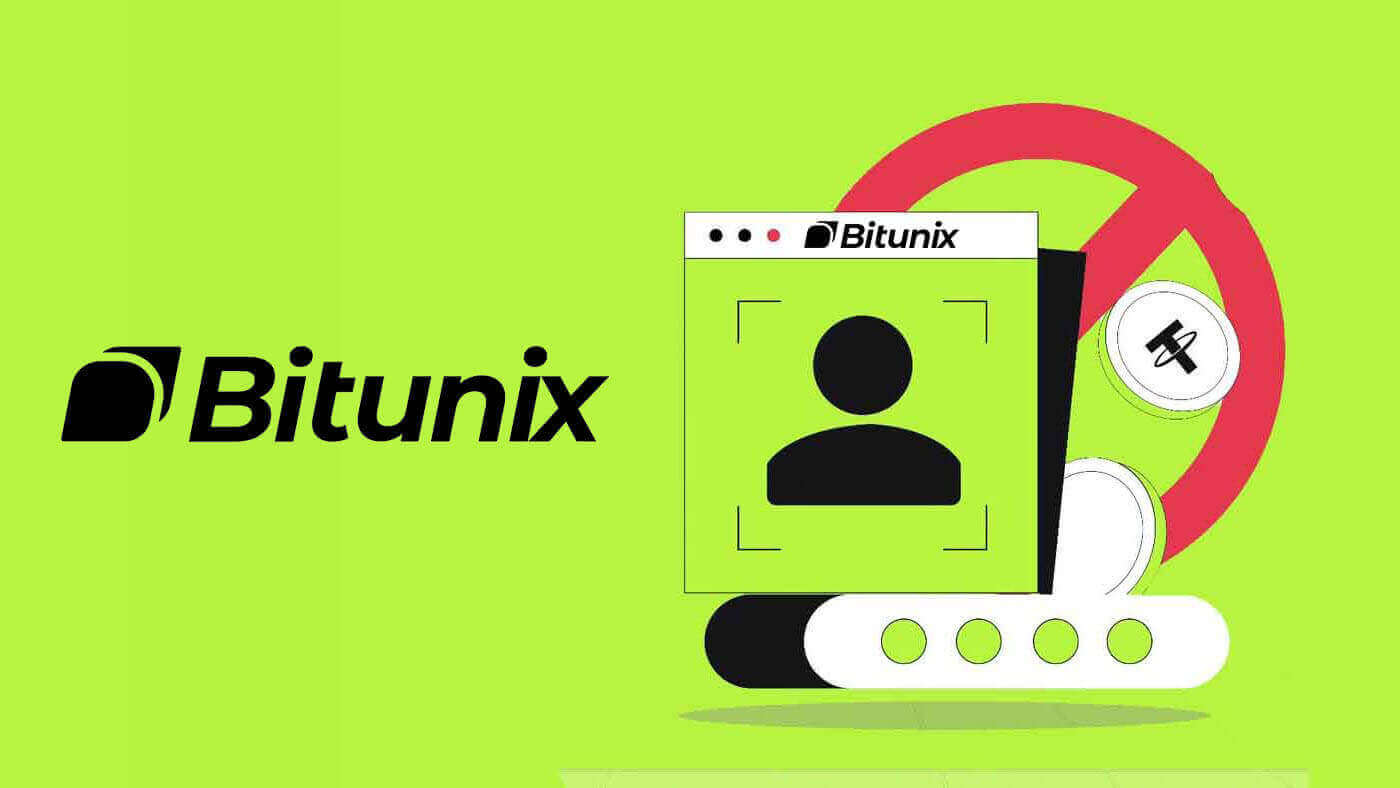
Como fazer login na conta no Bitunix
Faça login em sua conta Bitunix
1. Acesse o site do Bitunix e clique em [ Login ]. 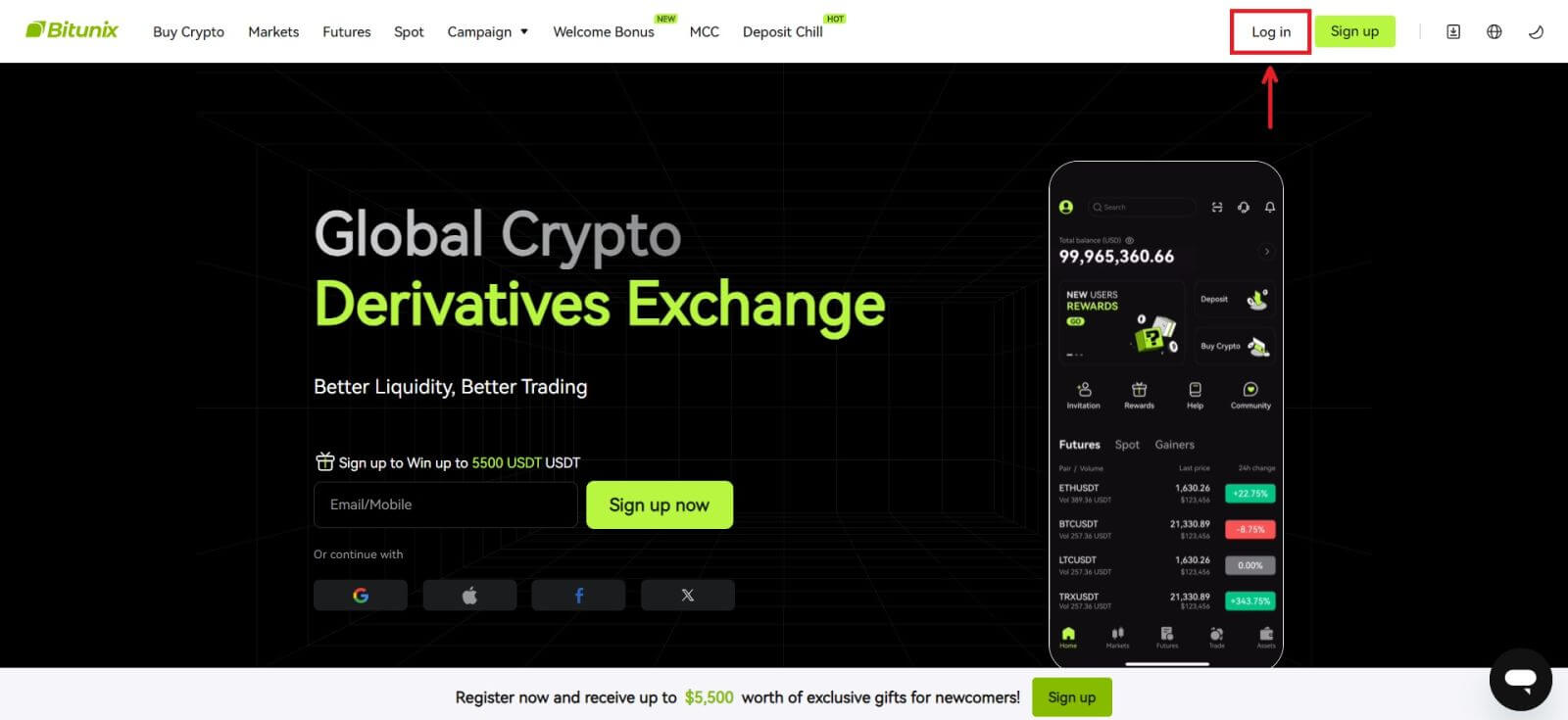 Você pode fazer login usando seu e-mail, celular, conta Google ou conta Apple (o login do Facebook e X não estão disponíveis no momento).
Você pode fazer login usando seu e-mail, celular, conta Google ou conta Apple (o login do Facebook e X não estão disponíveis no momento). 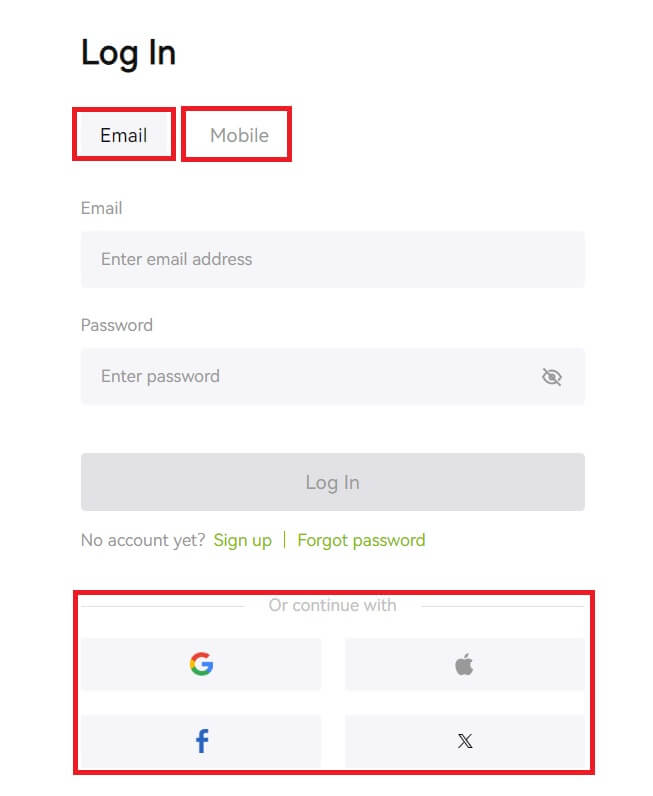 2. Digite seu e-mail/celular e senha. Em seguida, clique em [Login].
2. Digite seu e-mail/celular e senha. Em seguida, clique em [Login]. 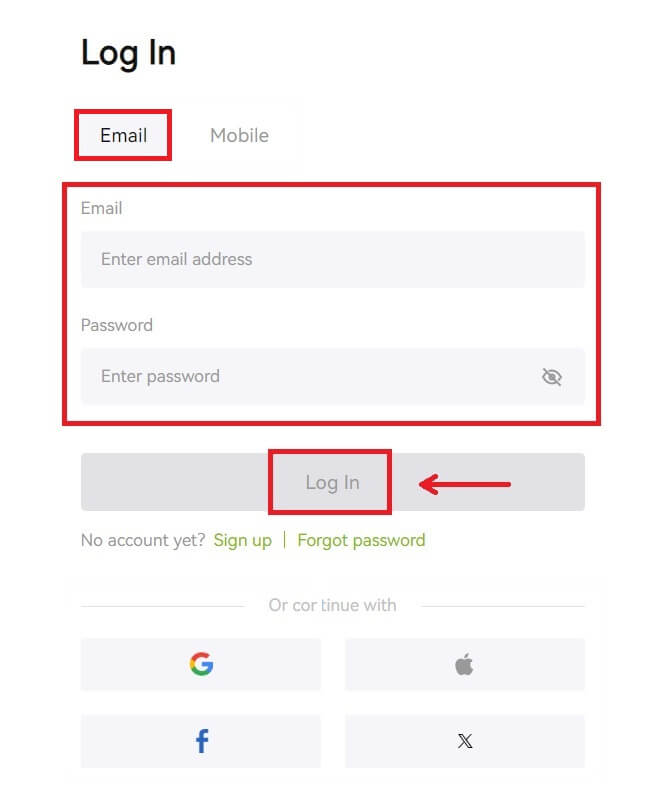
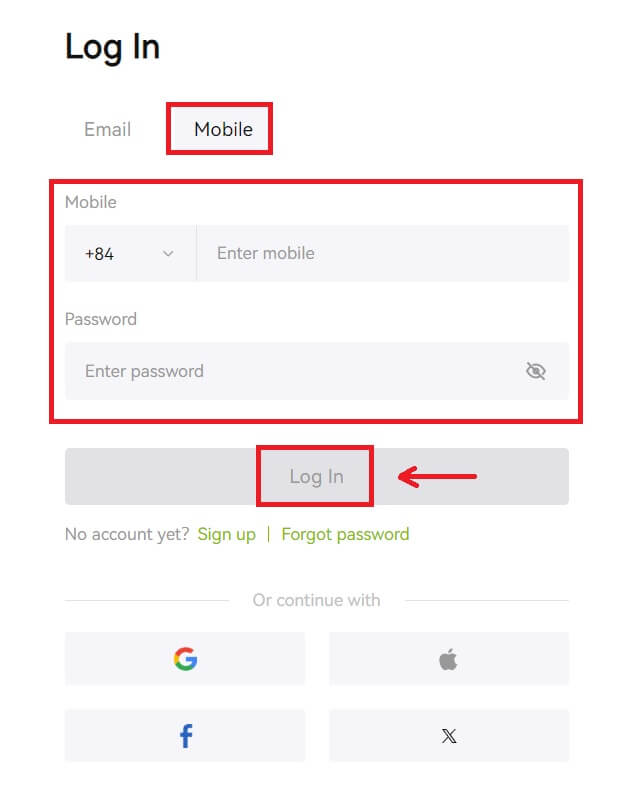 3. Se você configurou a verificação por SMS ou a verificação 2FA, você será direcionado para a página de verificação para inserir o código de verificação por SMS ou o código de verificação 2FA. Clique em [Obter código] e coloque o código, depois clique em [Enviar].
3. Se você configurou a verificação por SMS ou a verificação 2FA, você será direcionado para a página de verificação para inserir o código de verificação por SMS ou o código de verificação 2FA. Clique em [Obter código] e coloque o código, depois clique em [Enviar]. 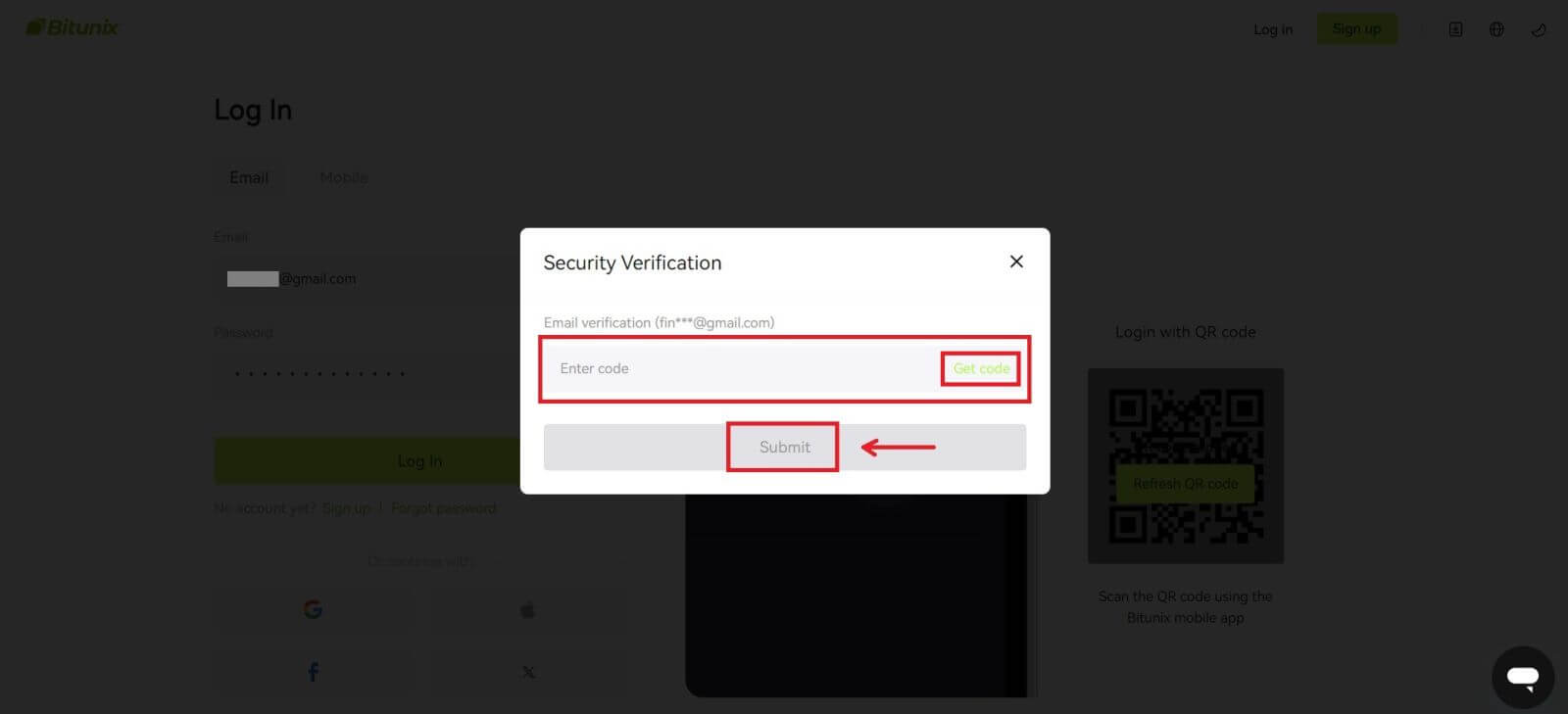 4. Depois de inserir o código de verificação correto, você poderá usar sua conta Bitunix para negociar com sucesso.
4. Depois de inserir o código de verificação correto, você poderá usar sua conta Bitunix para negociar com sucesso. 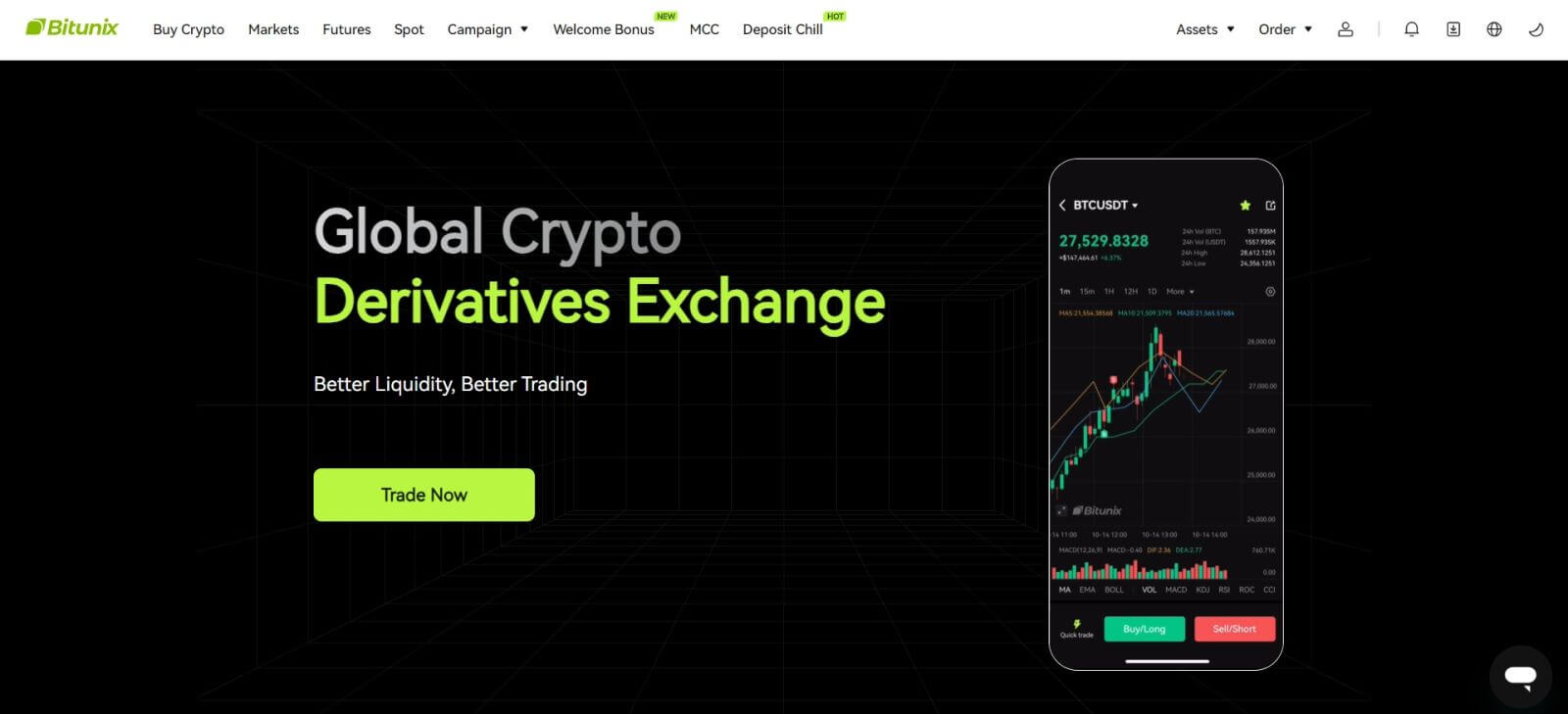
Faça login no Bitunix com sua conta do Google
1. Acesse o site do Bitunix e clique em [ Log In ]. 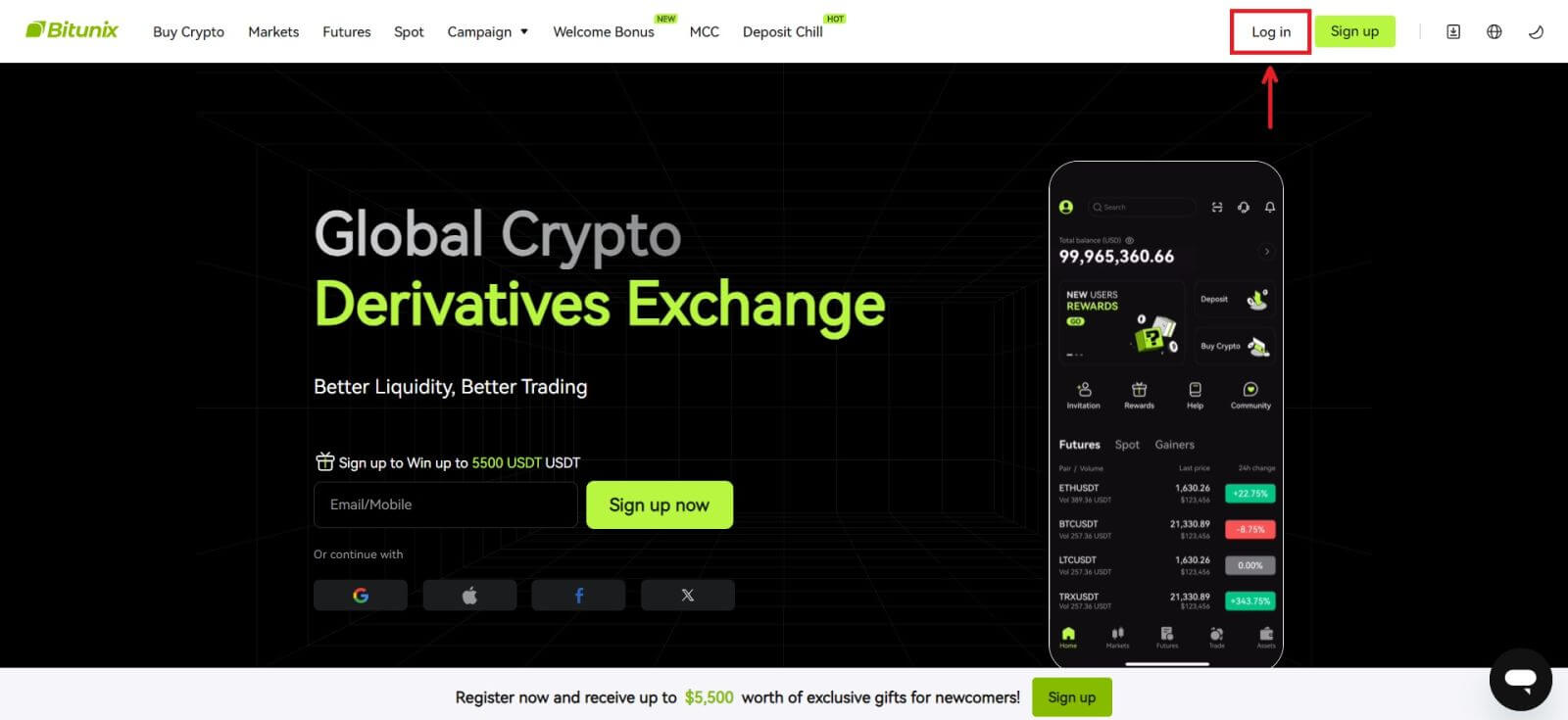 2. Selecione [Google].
2. Selecione [Google]. 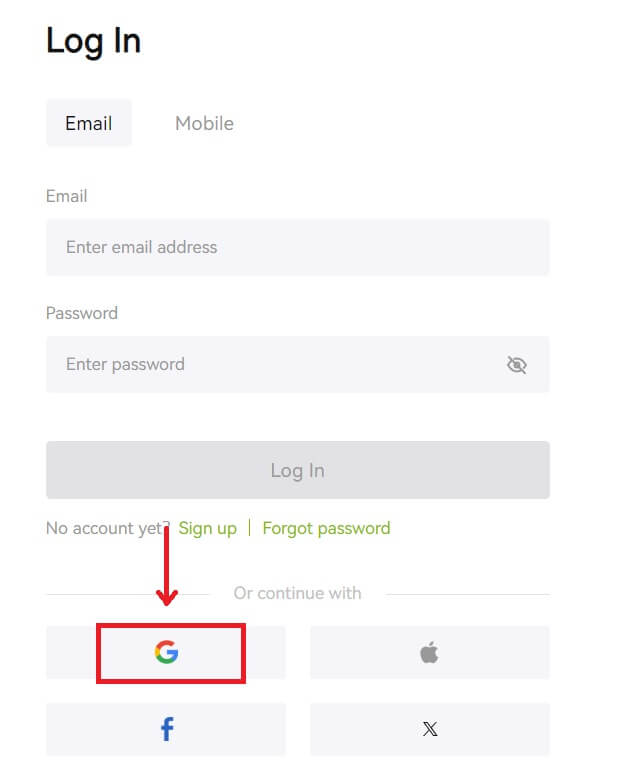 3. Uma janela pop-up aparecerá e você será solicitado a fazer login no Bitunix usando sua conta do Google.
3. Uma janela pop-up aparecerá e você será solicitado a fazer login no Bitunix usando sua conta do Google. 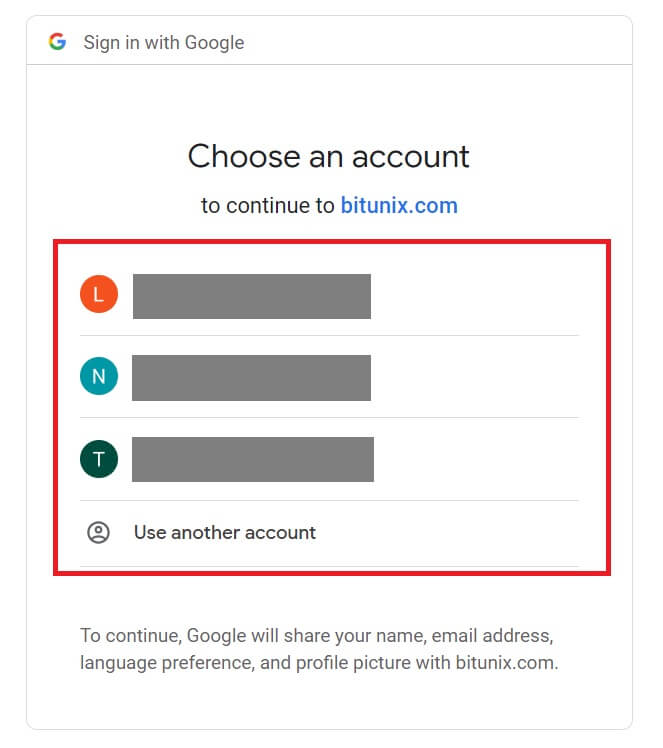 4. Digite seu e-mail e senha. Em seguida, clique em [Avançar].
4. Digite seu e-mail e senha. Em seguida, clique em [Avançar]. 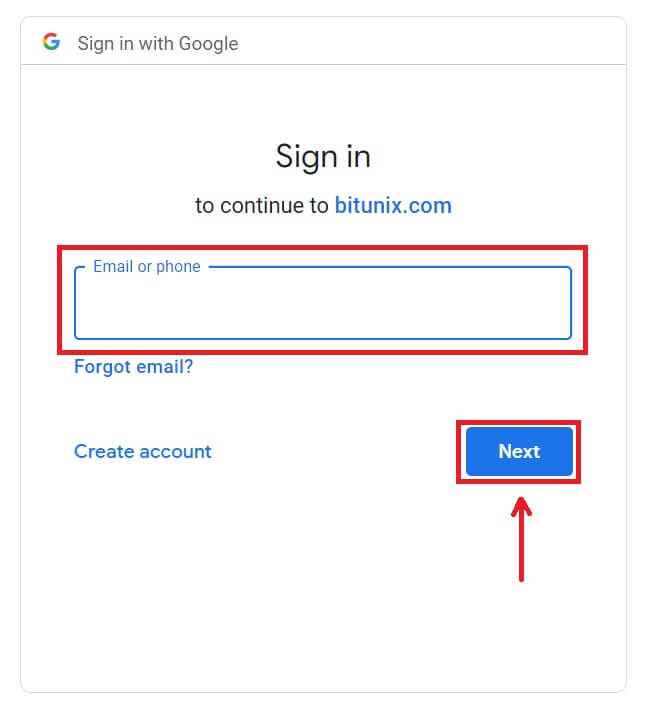
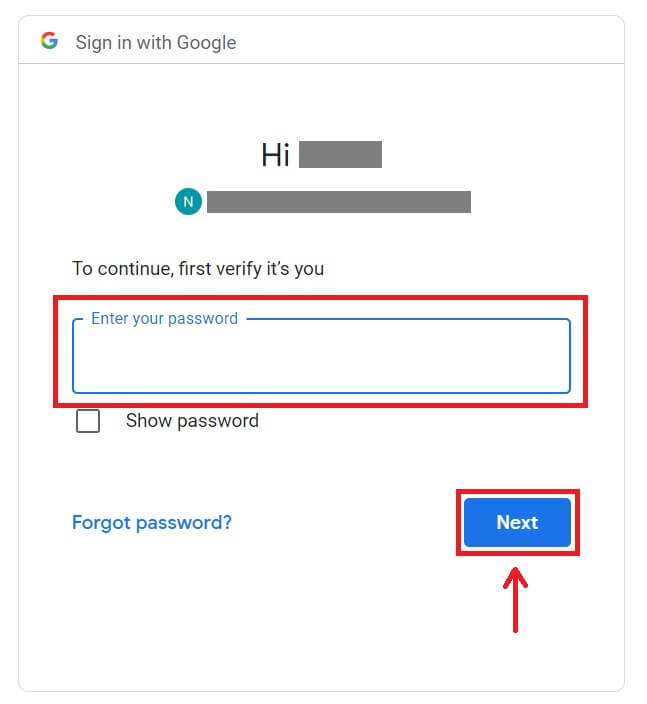 5. Clique em [Criar uma nova conta Bitunix].
5. Clique em [Criar uma nova conta Bitunix]. 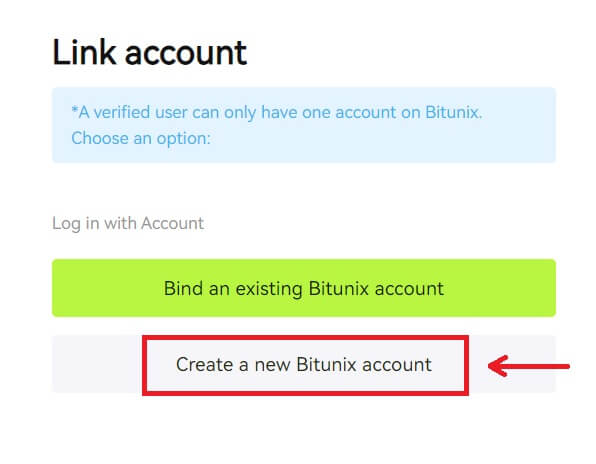 6. Preencha suas informações, leia e concorde com os Termos de Serviço e a Política de Privacidade e clique em [Inscrever-se].
6. Preencha suas informações, leia e concorde com os Termos de Serviço e a Política de Privacidade e clique em [Inscrever-se]. 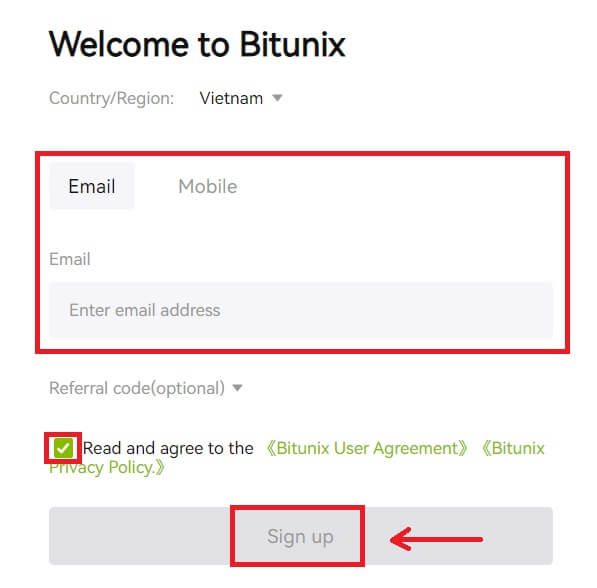 7. Após fazer login, você será redirecionado para o site do Bitunix.
7. Após fazer login, você será redirecionado para o site do Bitunix. 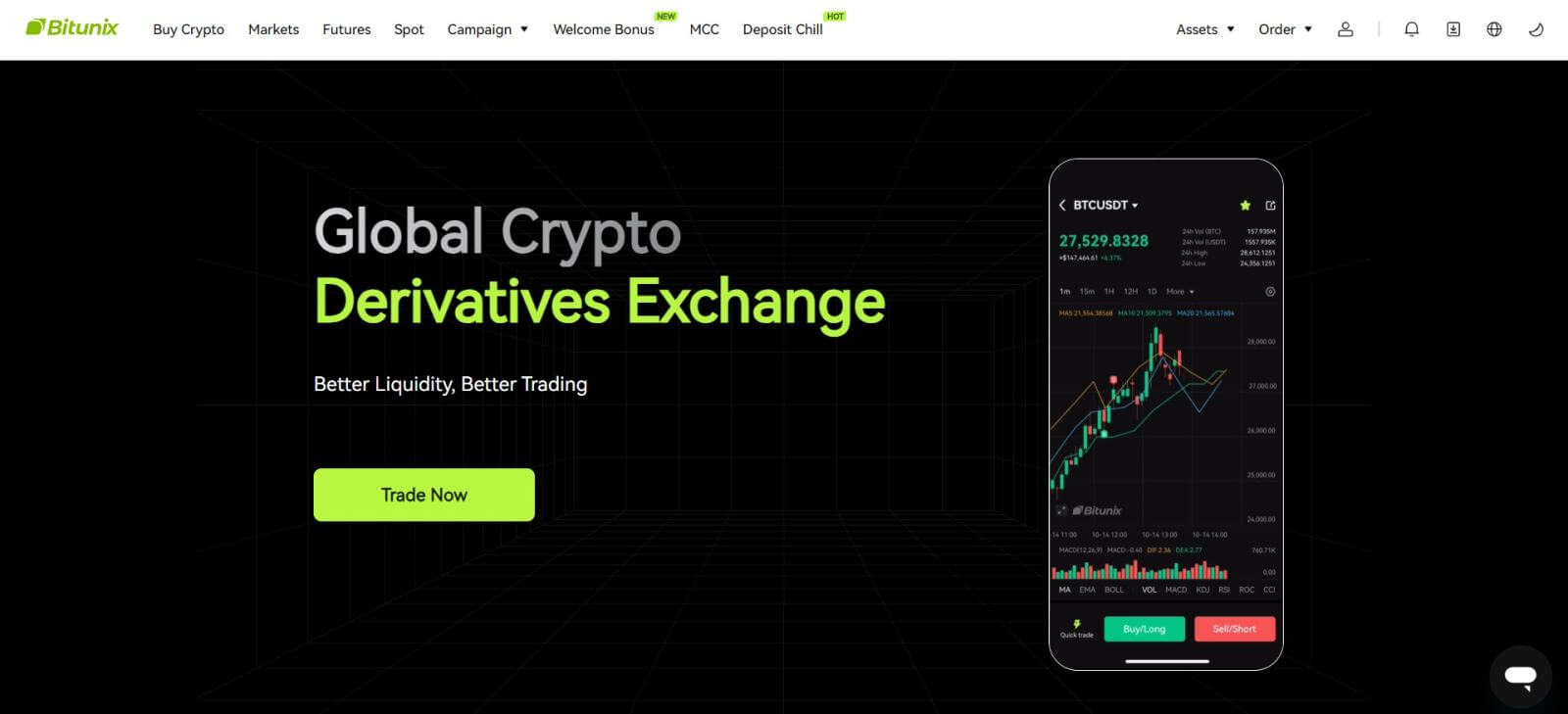
Faça login no Bitunix com sua conta Apple
Com o Bitunix, você também tem a opção de fazer login em sua conta através da Apple. Para fazer isso, basta:
1. Visitar o Bitunix e clicar em [ Log In ]. 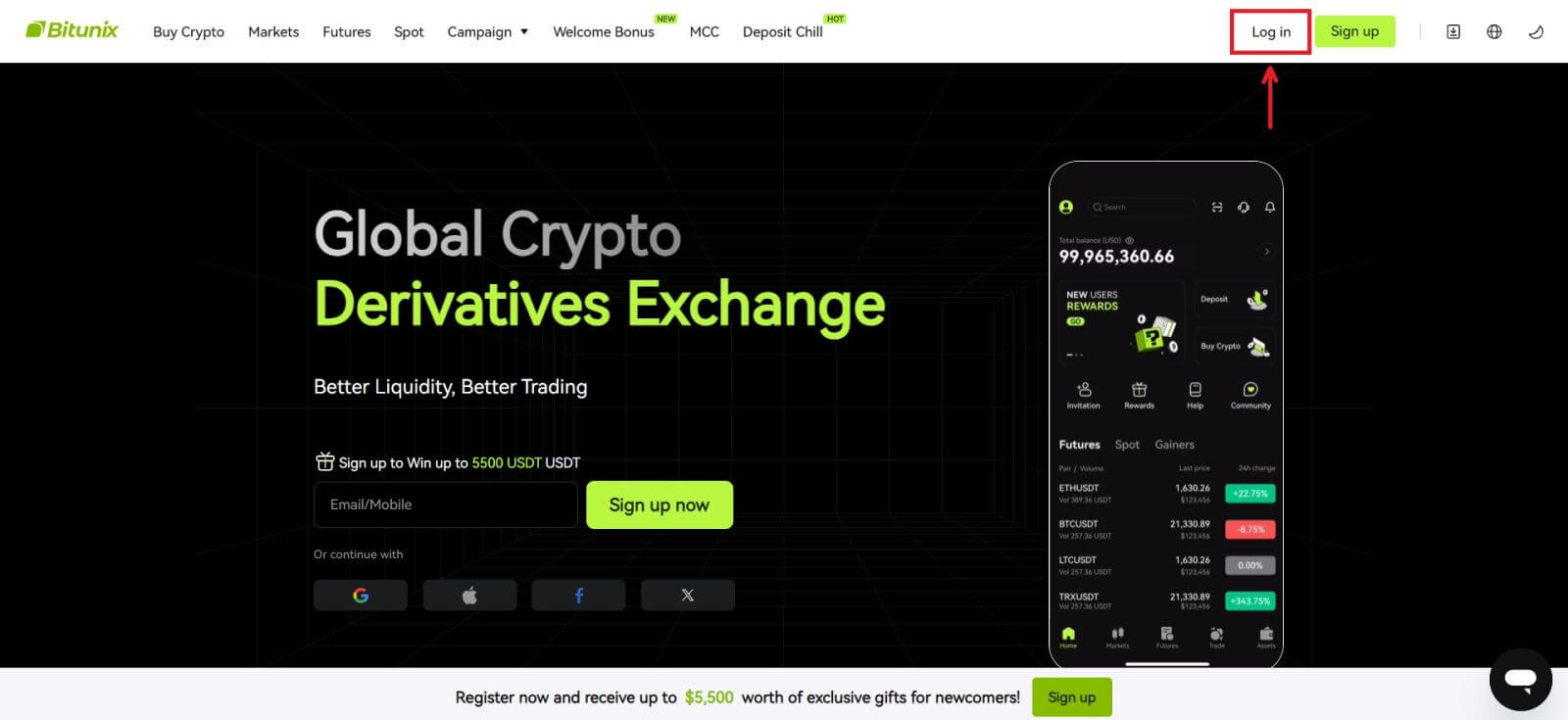 2. Clique no botão [Apple].
2. Clique no botão [Apple]. 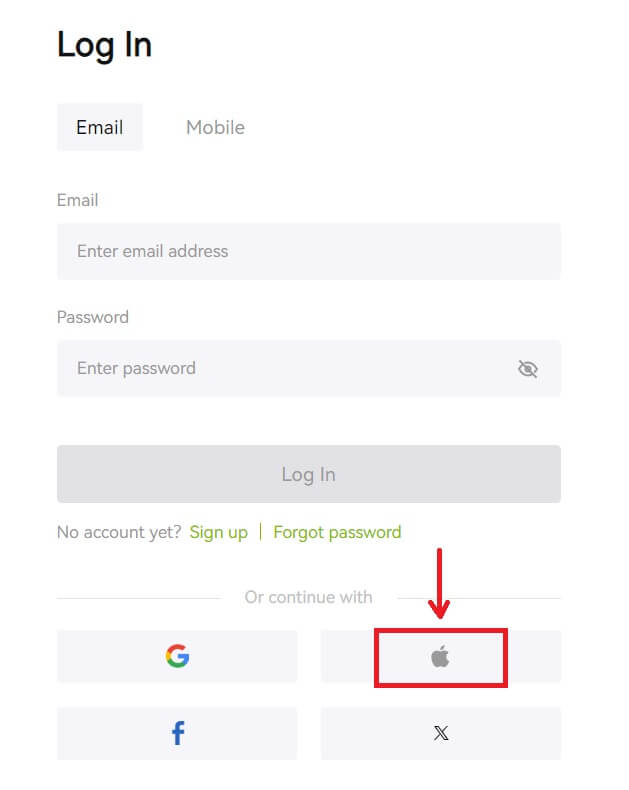 3. Digite seu ID Apple e senha para entrar no Bitunix.
3. Digite seu ID Apple e senha para entrar no Bitunix. 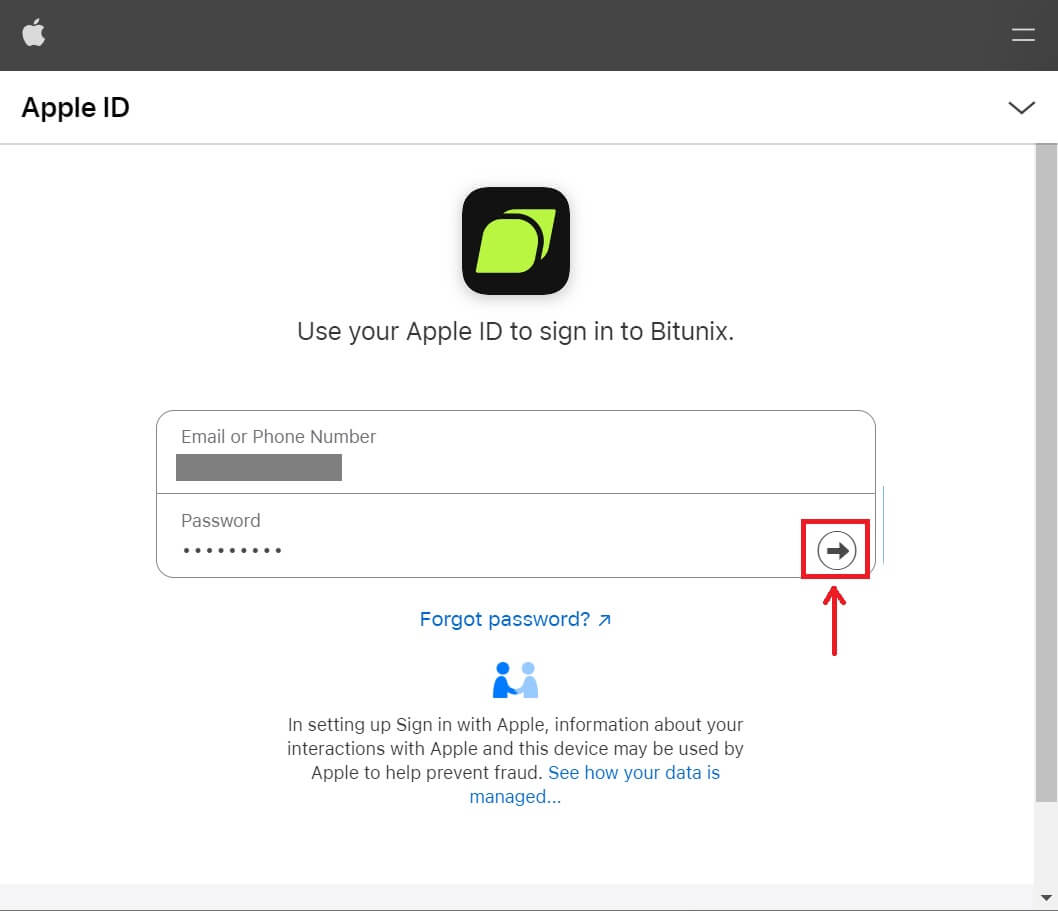
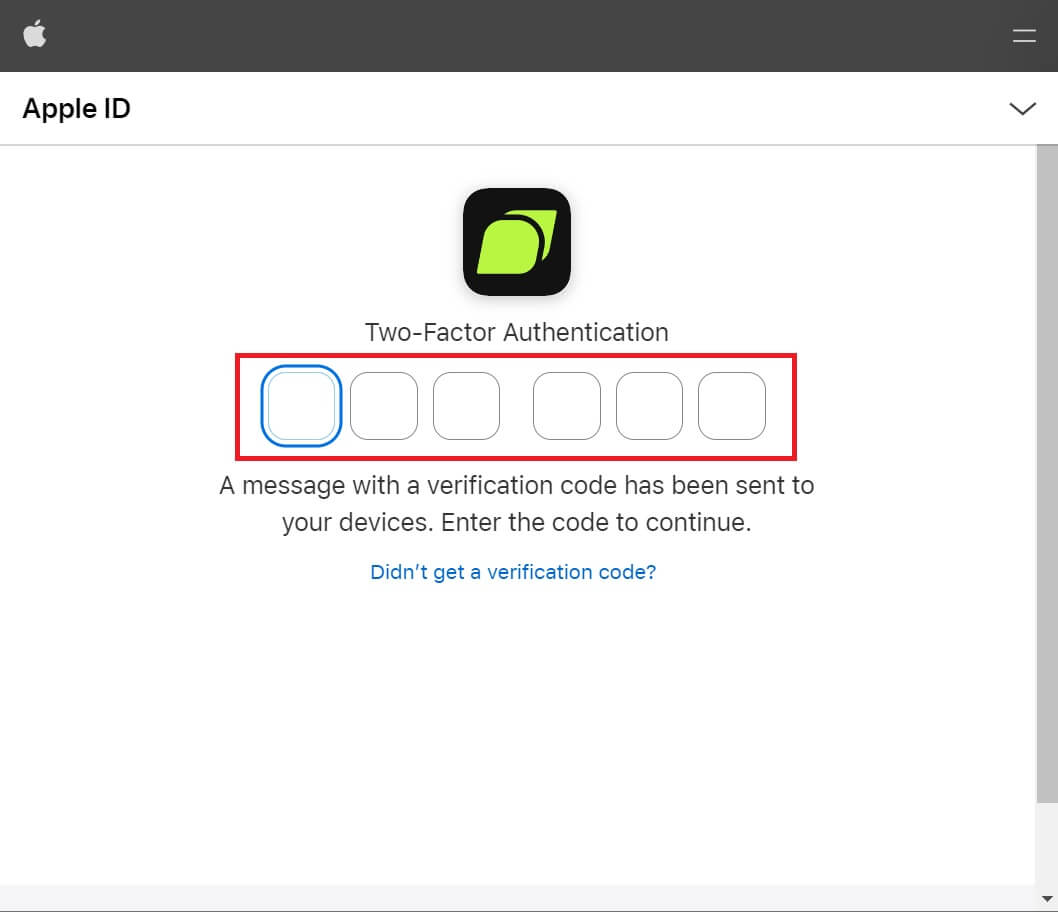 4. Clique em [Criar uma nova conta Bitunix].
4. Clique em [Criar uma nova conta Bitunix]. 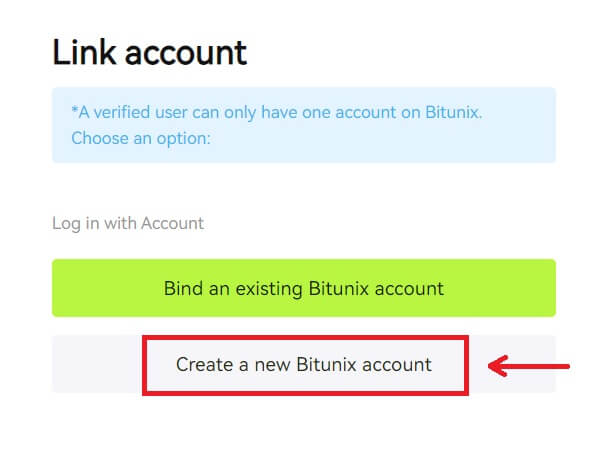 5. Preencha suas informações, leia e concorde com os Termos de Serviço e a Política de Privacidade e clique em [Inscrever-se].
5. Preencha suas informações, leia e concorde com os Termos de Serviço e a Política de Privacidade e clique em [Inscrever-se]. 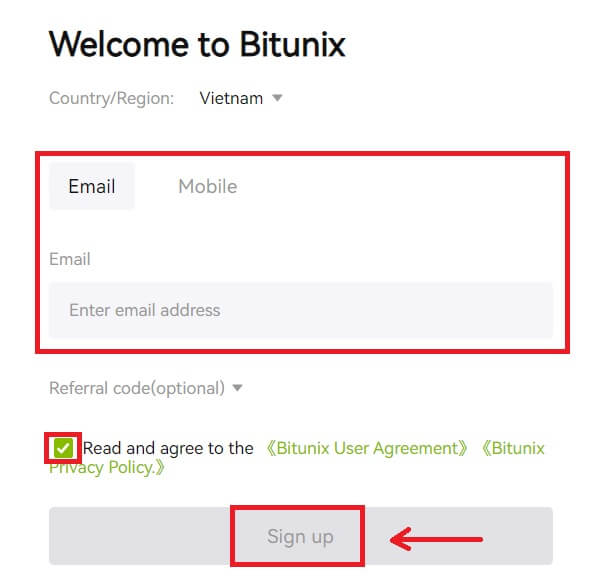 6. Após fazer login, você será redirecionado para o site do Bitunix.
6. Após fazer login, você será redirecionado para o site do Bitunix.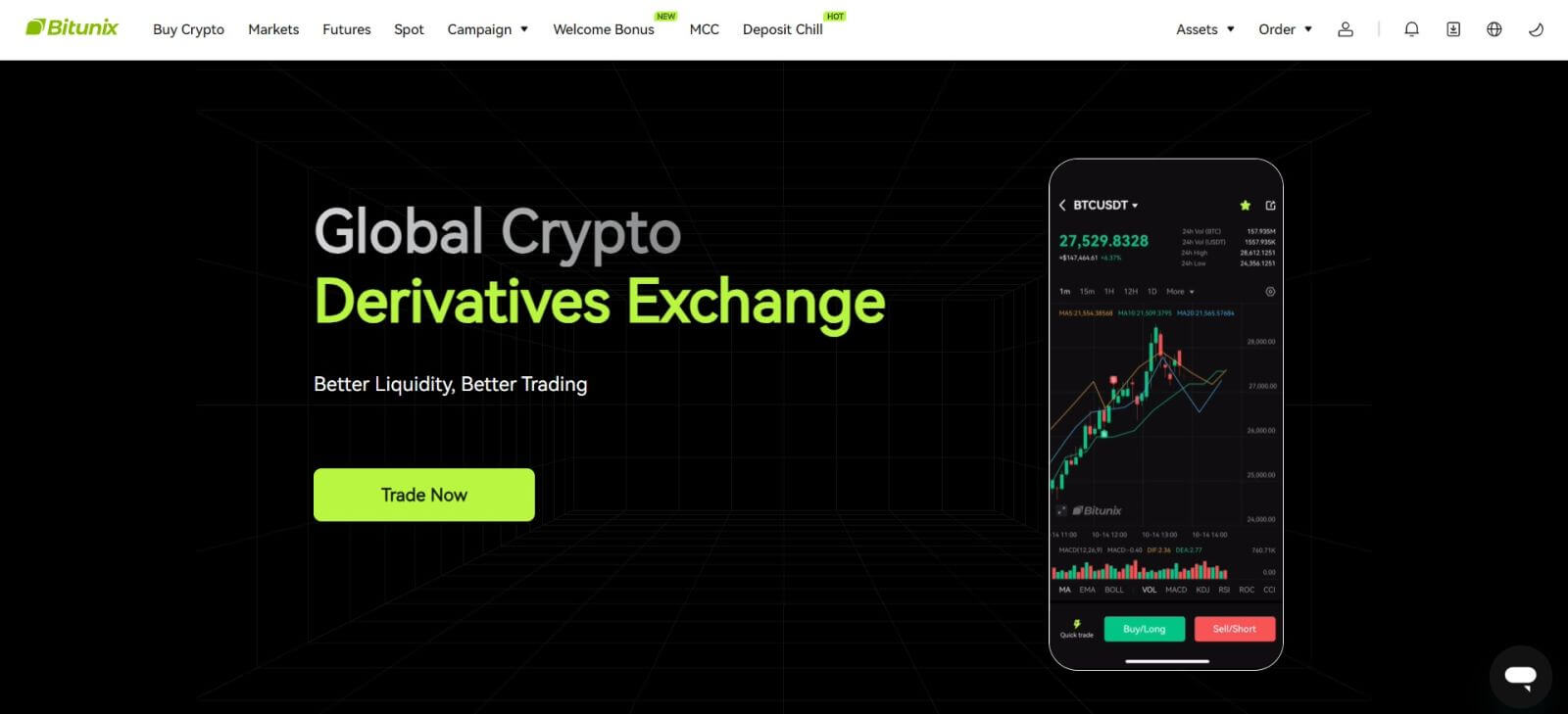
Faça login no aplicativo Bitunix
1. Abra o aplicativo Bitunix e clique em [ Login/Cadastre-se ]. 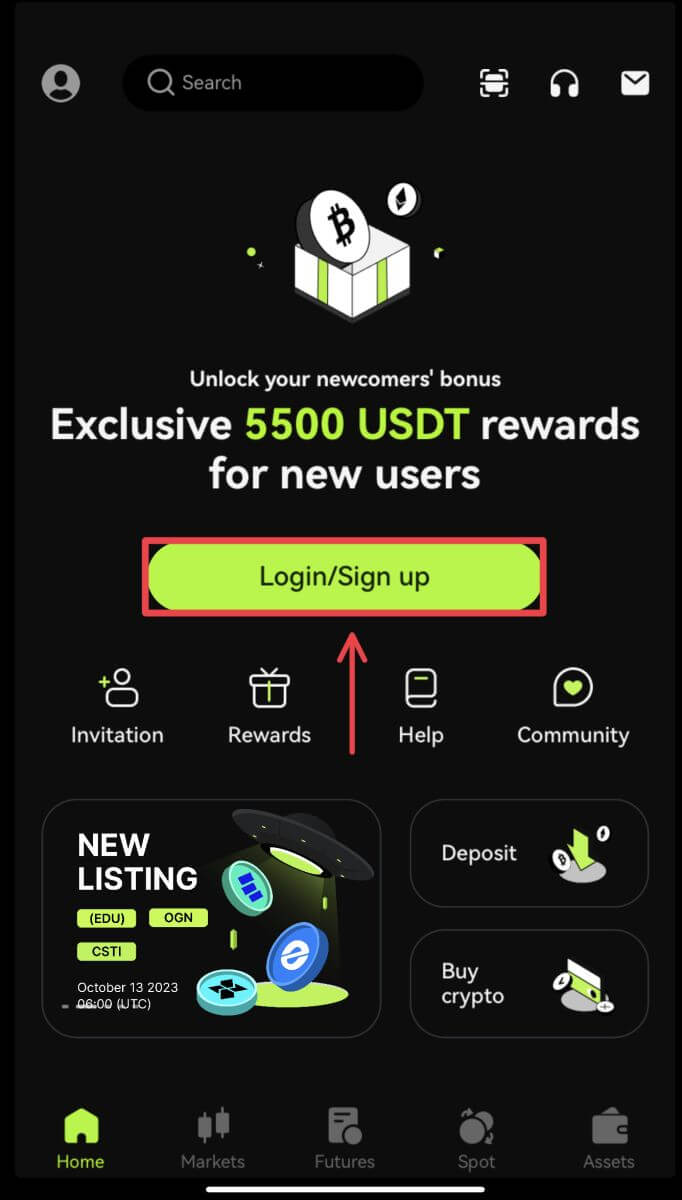
Faça login usando Email/Celular
2. Preencha suas informações e clique em [Login] 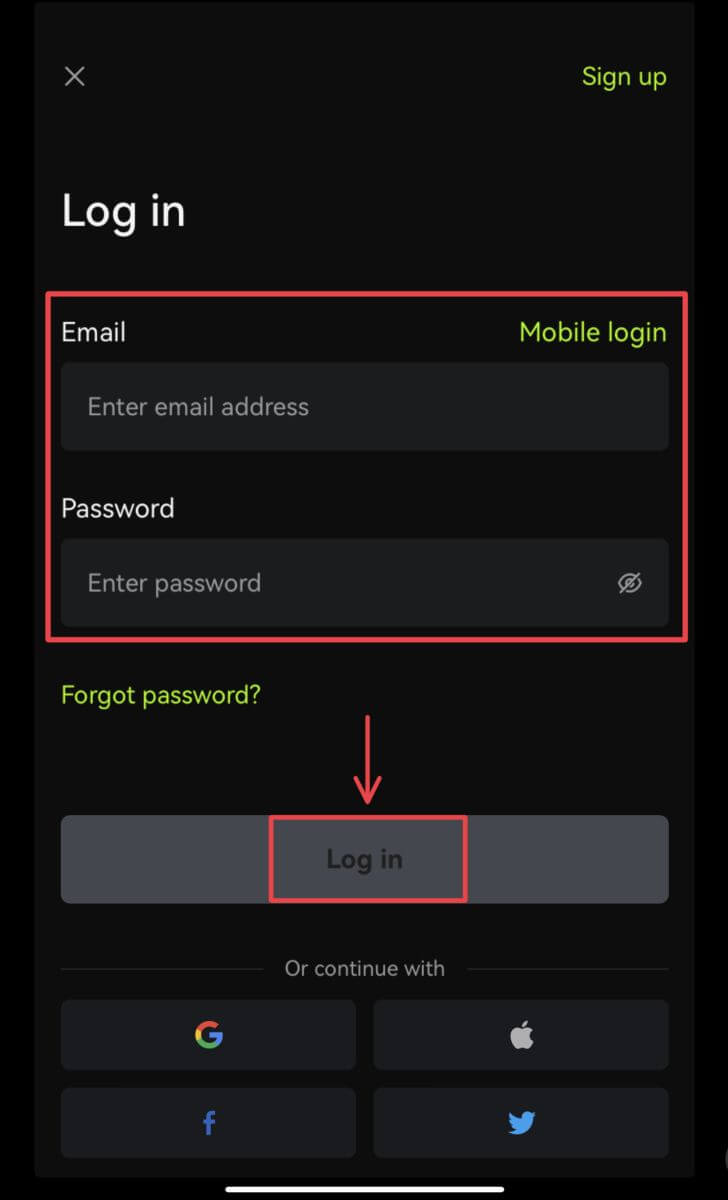
3. Digite o código de segurança e clique em [Acessar Bitunix]. 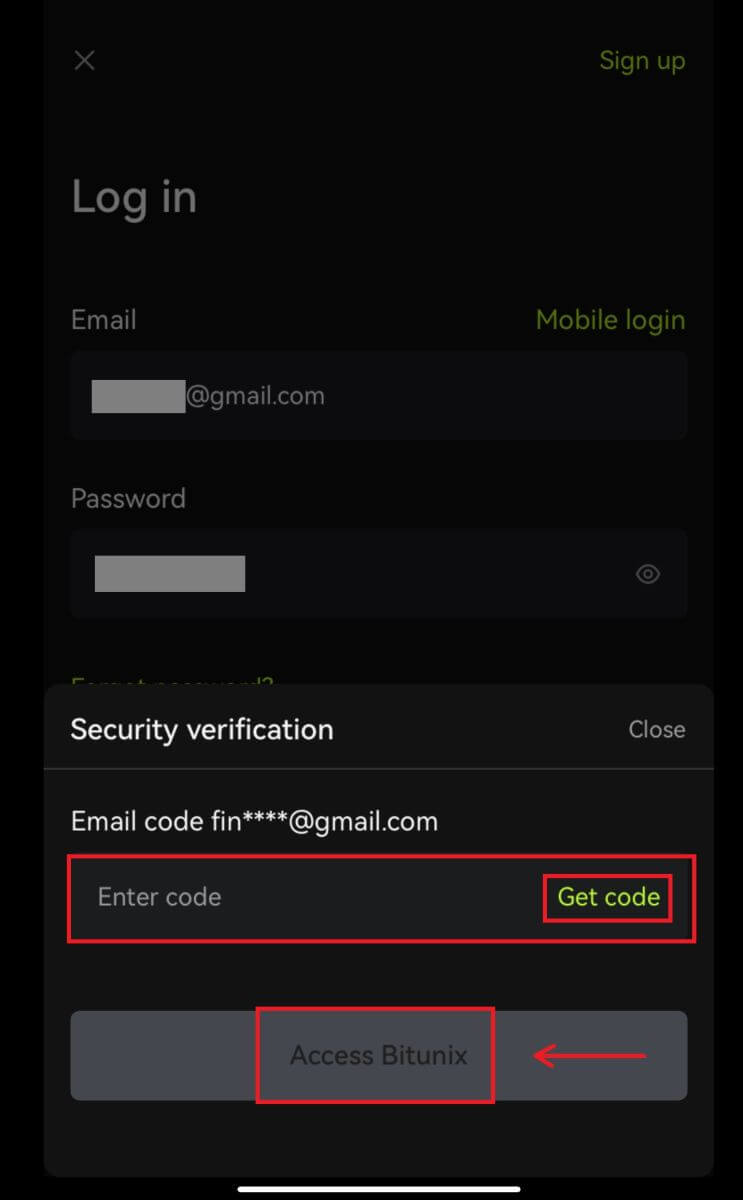
4. E você estará logado e poderá começar a negociar! 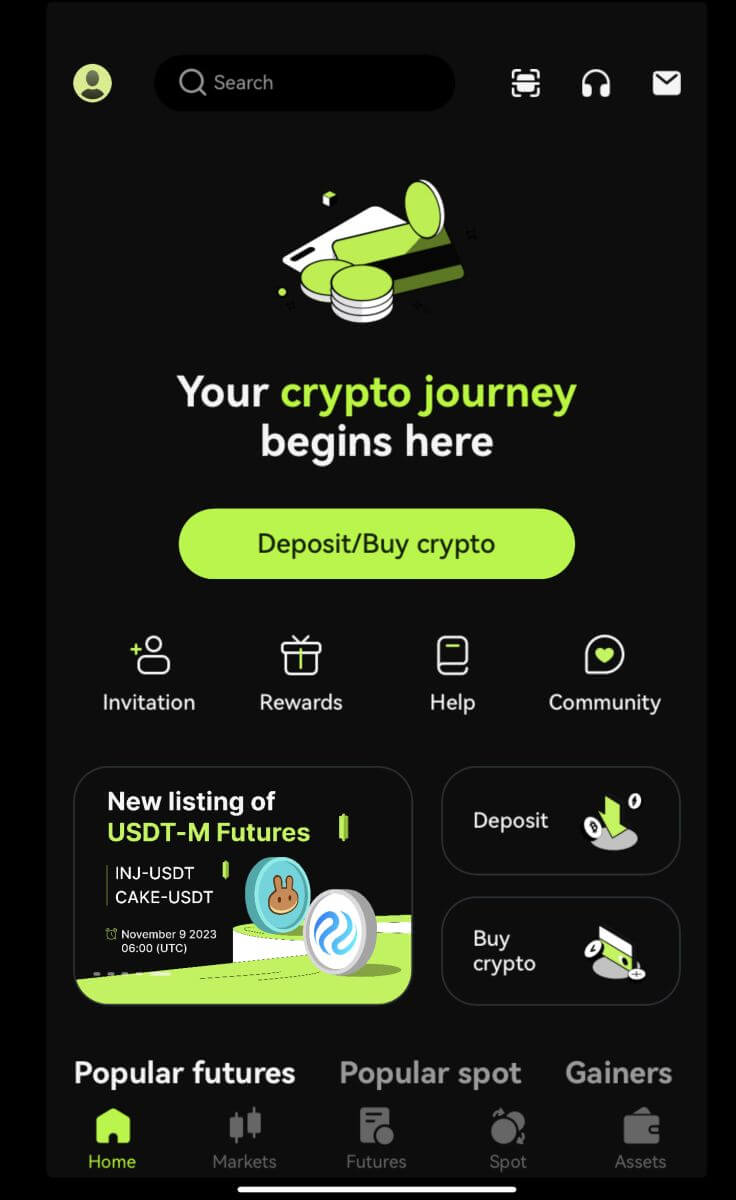
Faça login usando Google/Apple
2. Clique no botão [Google] ou [Apple]. 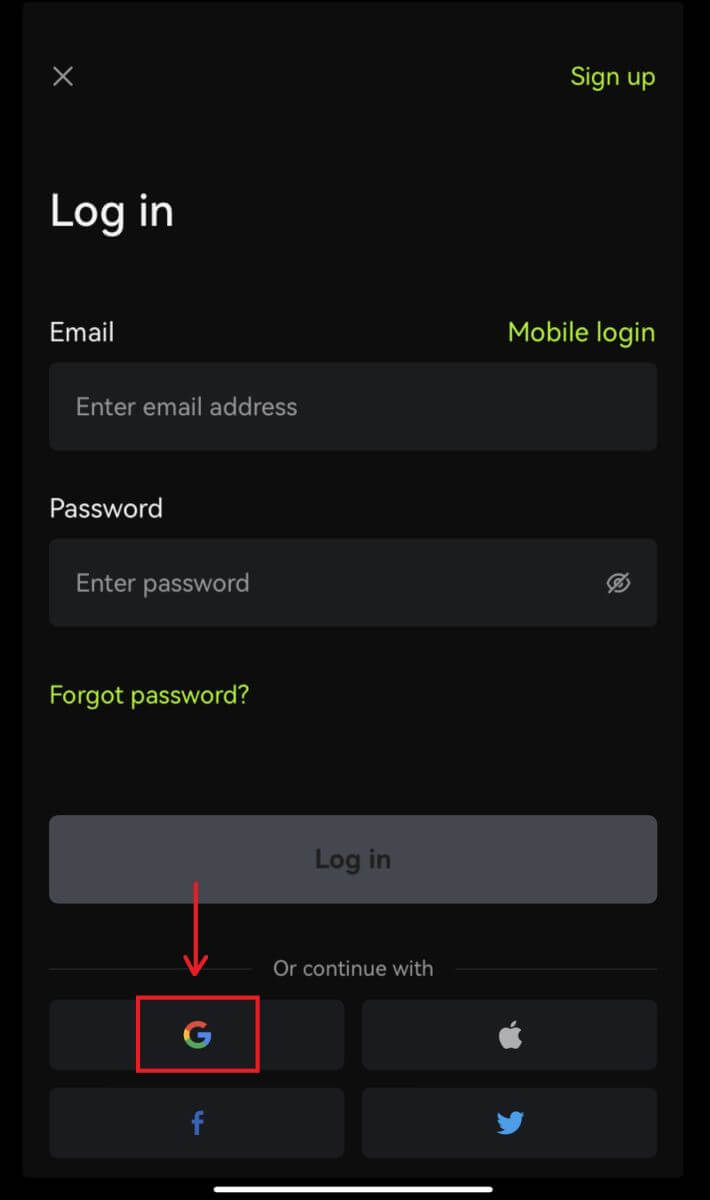
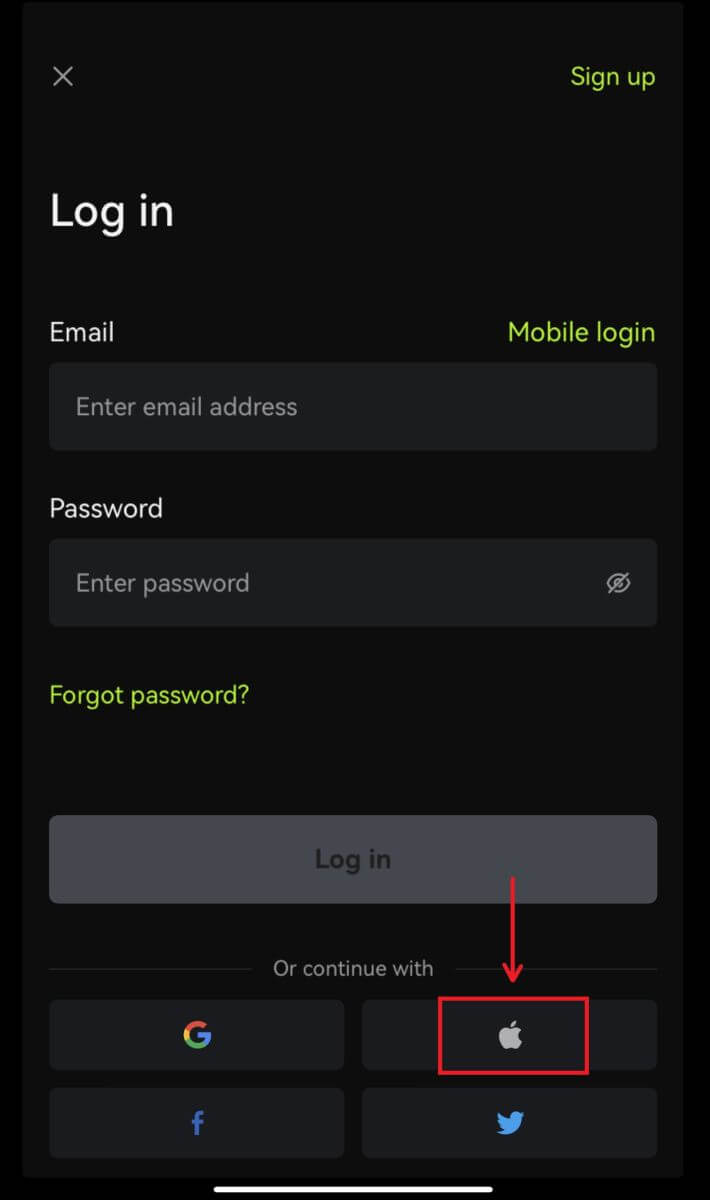 3. Confirme a conta que você está usando.
3. Confirme a conta que você está usando. 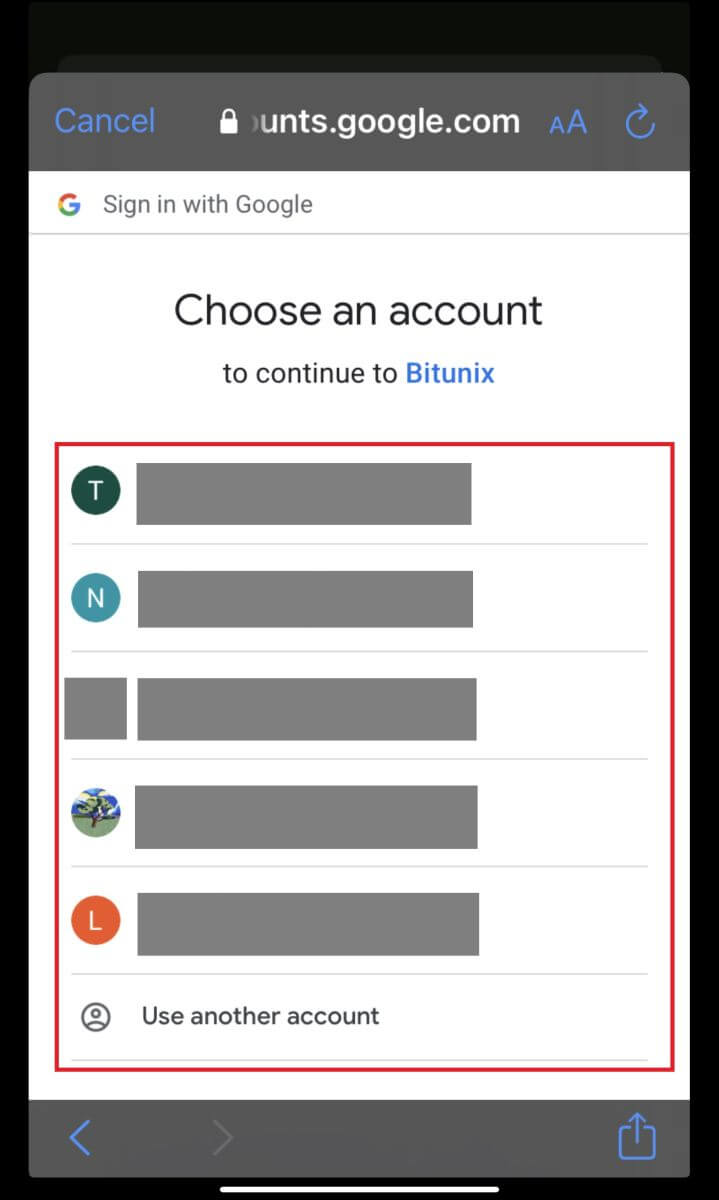
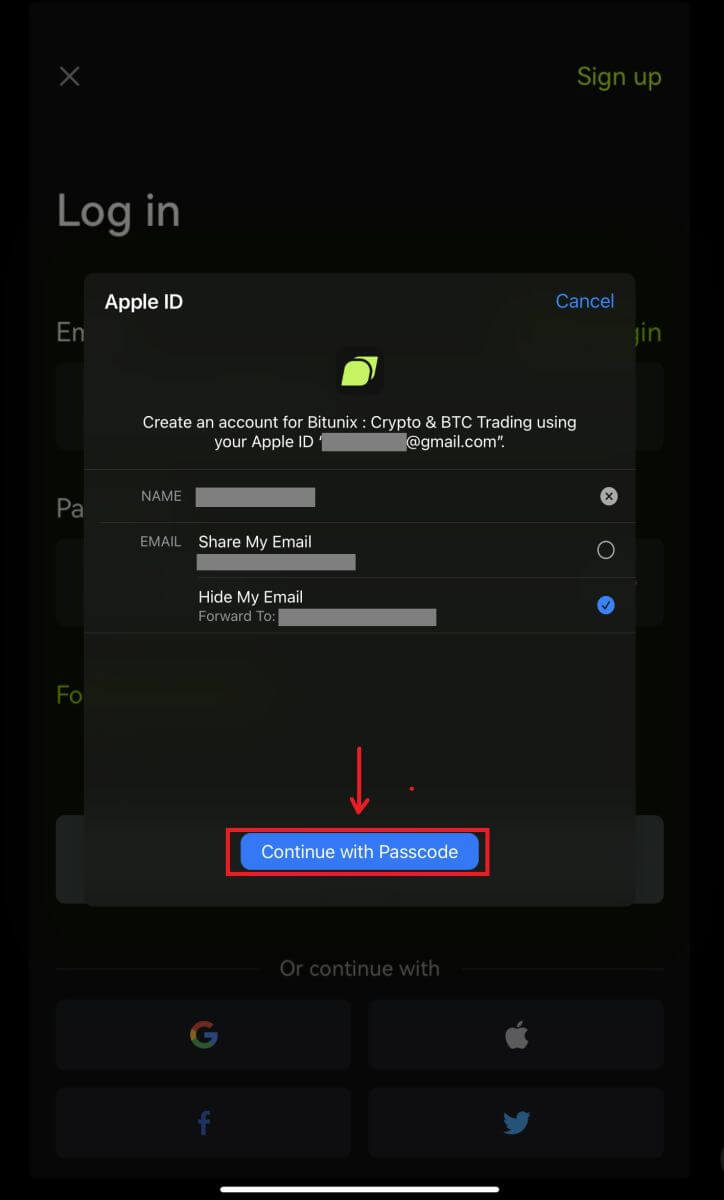
4. Clique em [Criar uma nova conta Bitunix], preencha suas informações e clique em [Inscrever-se]. 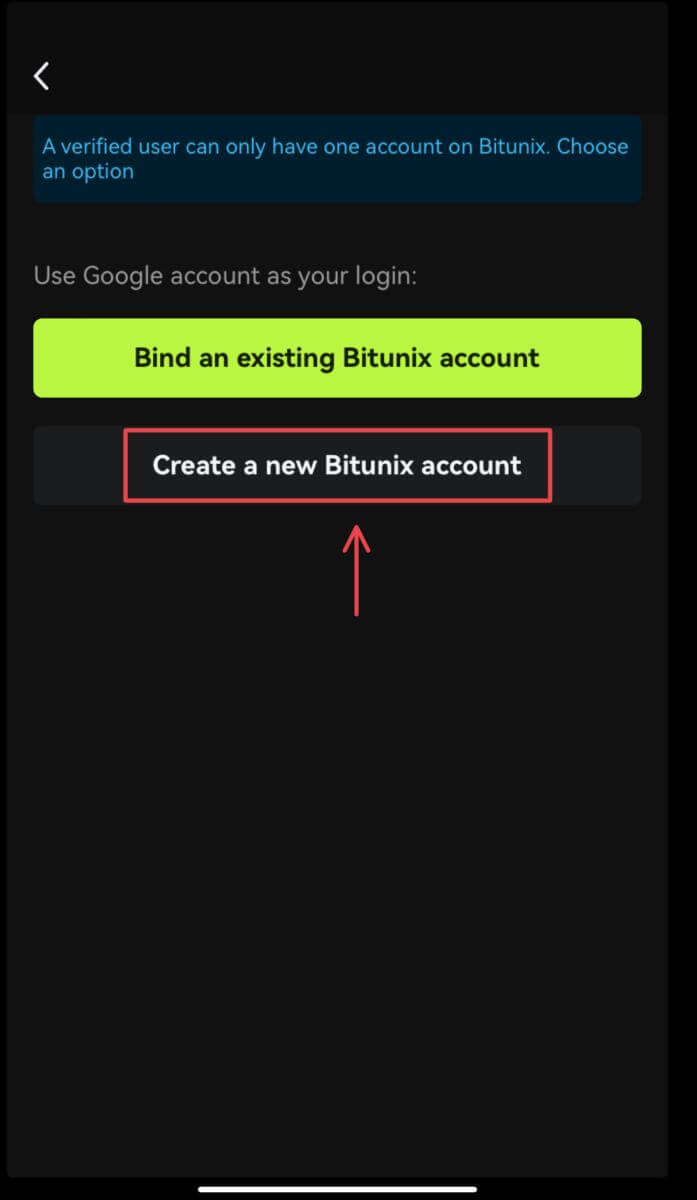
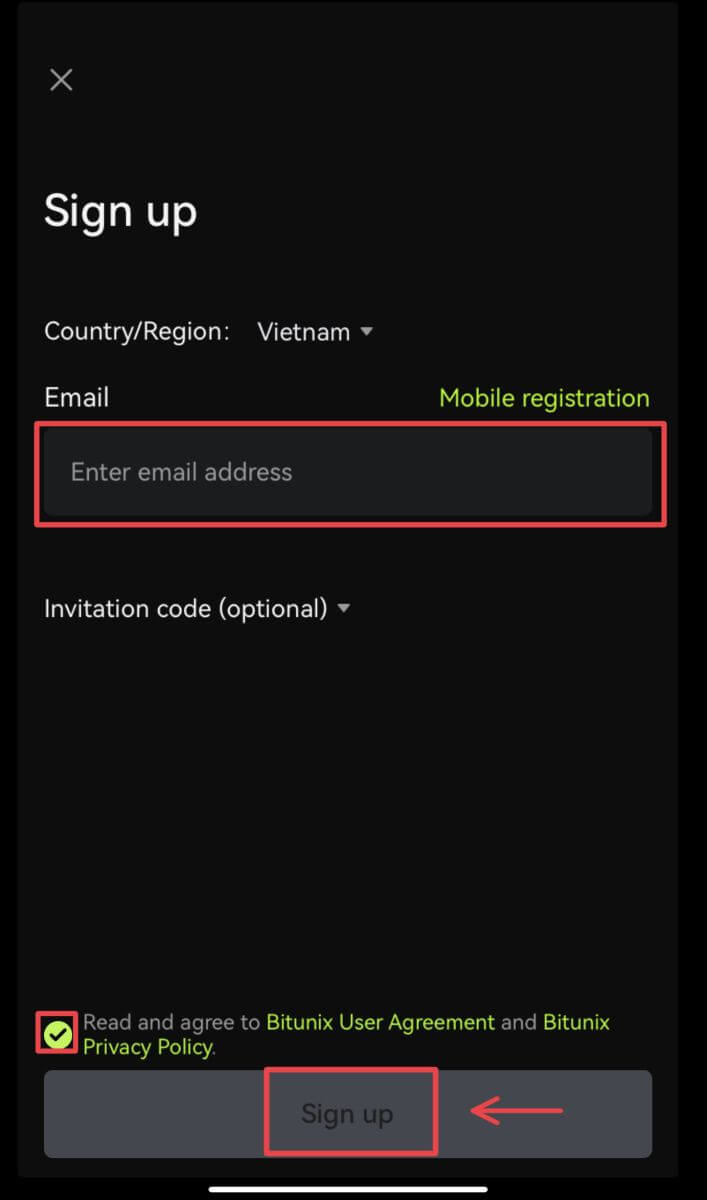
5. E você estará logado e poderá começar a negociar! 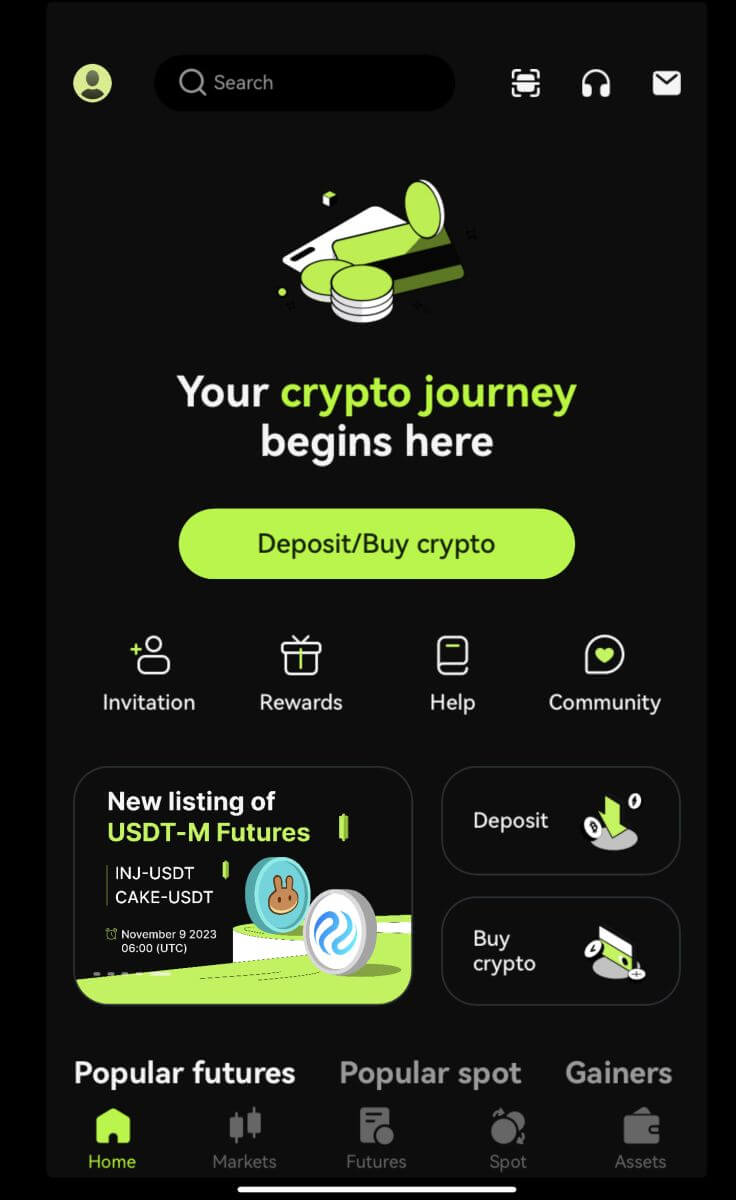
Esqueci minha senha da conta Bitunix
Você pode redefinir a senha da sua conta no site ou aplicativo Bitunix. Observe que, por motivos de segurança, os saques da sua conta serão suspensos por 24 horas após a redefinição da senha.
1. Acesse o site do Bitunix e clique em [Login]. 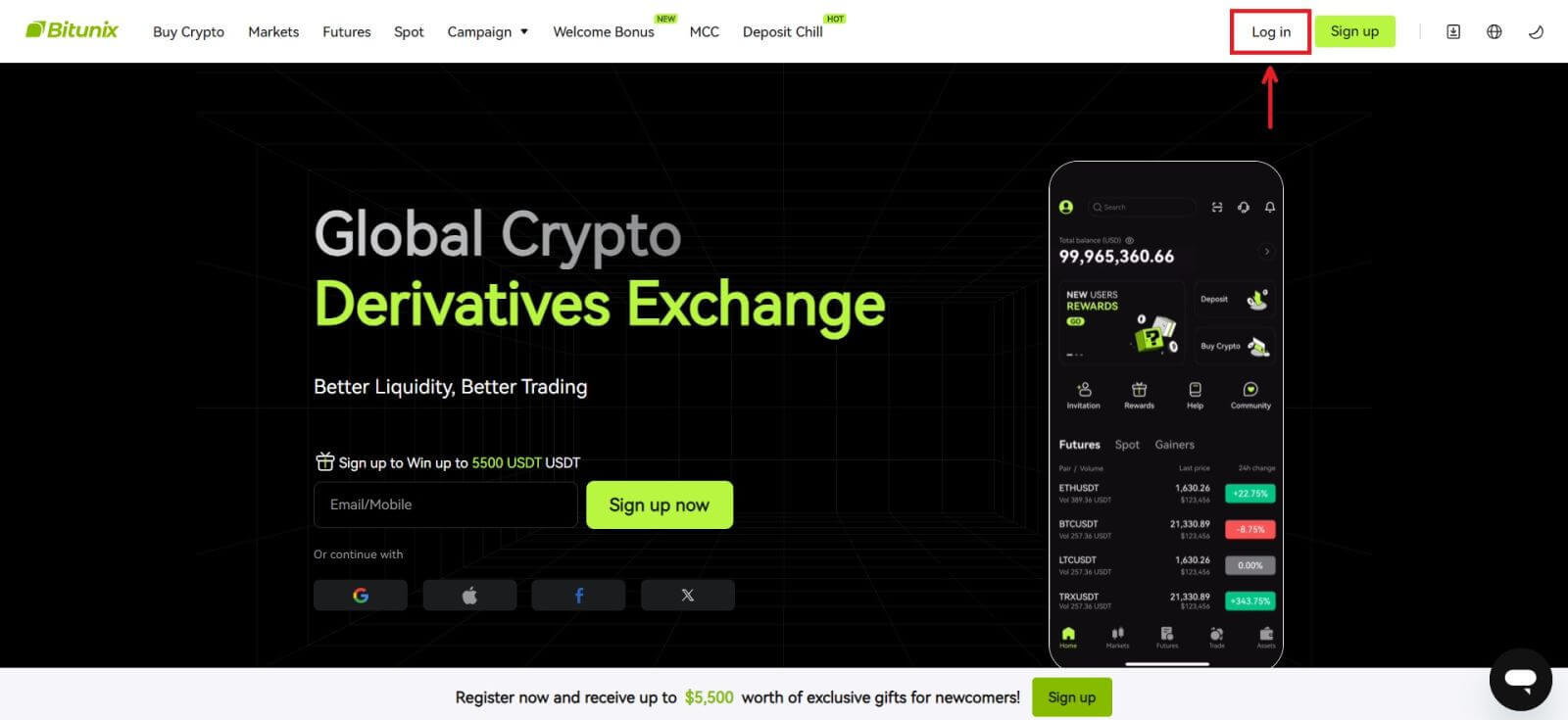 2. Na página de login, clique em [Esqueci a senha].
2. Na página de login, clique em [Esqueci a senha]. 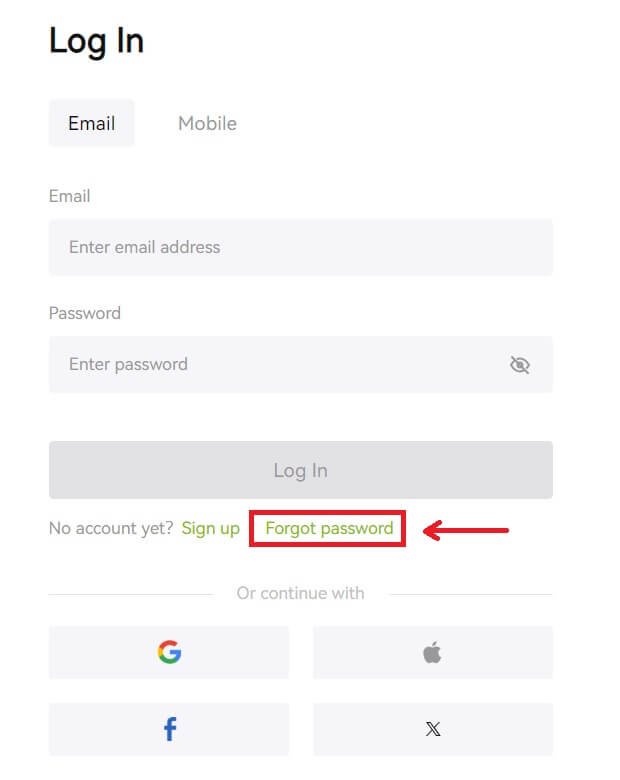 3. Insira o e-mail ou número de telefone da sua conta e clique em [Avançar]. Observe que, por motivos de segurança, os saques da sua conta serão suspensos por 24 horas após a redefinição da senha.
3. Insira o e-mail ou número de telefone da sua conta e clique em [Avançar]. Observe que, por motivos de segurança, os saques da sua conta serão suspensos por 24 horas após a redefinição da senha. 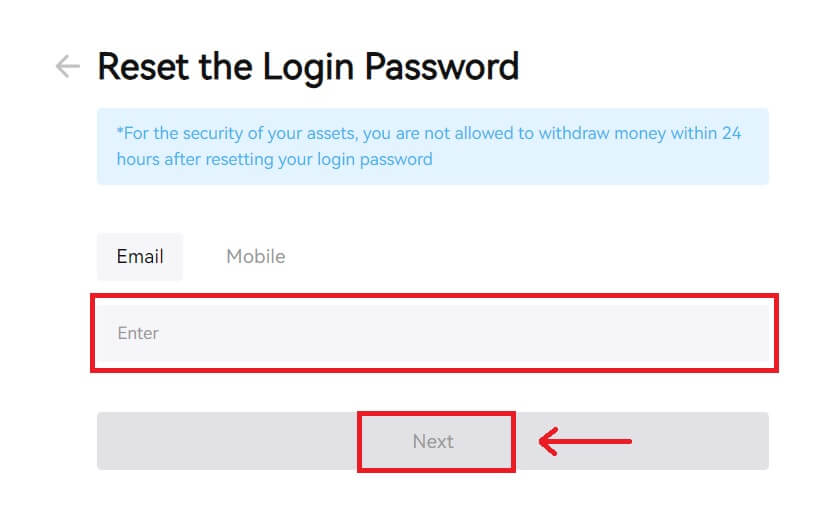 4. Insira o código de verificação que você recebeu em seu e-mail ou SMS e clique em [Enviar] para continuar.
4. Insira o código de verificação que você recebeu em seu e-mail ou SMS e clique em [Enviar] para continuar. 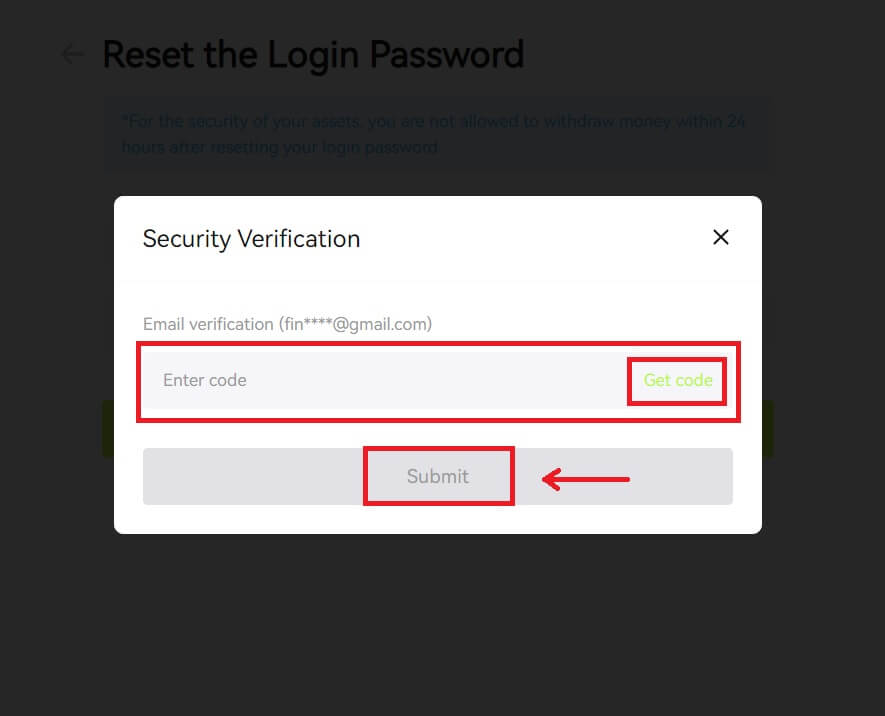 5. Digite sua nova senha e clique em [Avançar].
5. Digite sua nova senha e clique em [Avançar]. 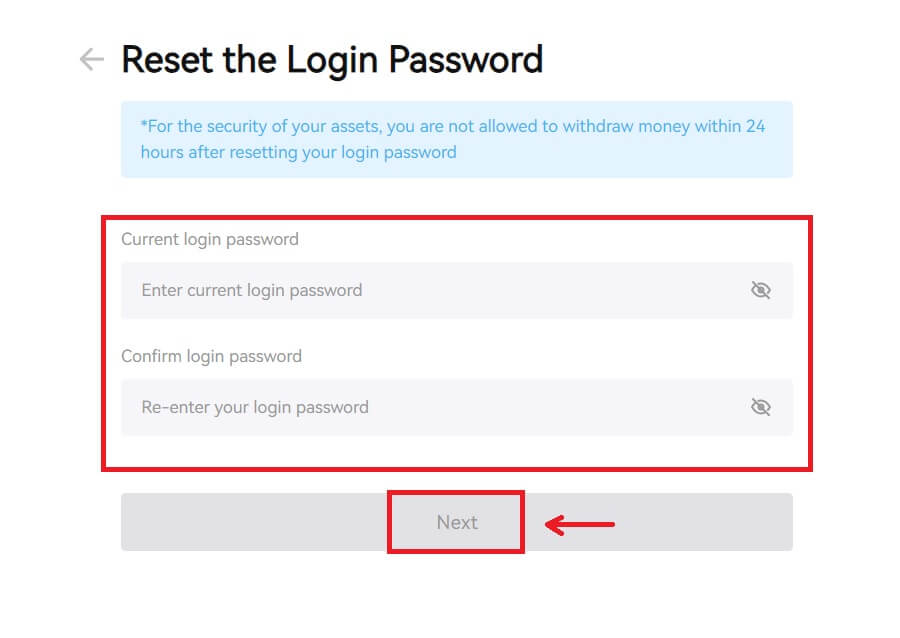 6. Depois que sua senha for redefinida com sucesso, o site o direcionará de volta à página de login. Faça login com sua nova senha e pronto.
6. Depois que sua senha for redefinida com sucesso, o site o direcionará de volta à página de login. Faça login com sua nova senha e pronto. 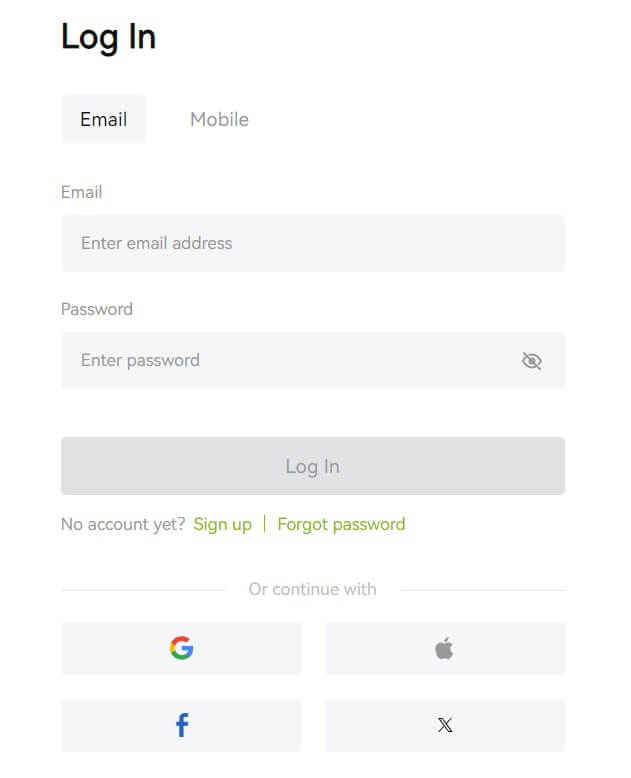
Perguntas frequentes (FAQ)
Diz que o número de telefone já foi usado. Por que?
Um número de telefone só pode ser vinculado a uma conta ou usado como nome de usuário. Se o referido número de telefone não estiver vinculado à sua conta Bitunix, recomendamos que você vincule outro número de telefone que também seja seu à sua conta. Se o referido número de telefone estiver vinculado à sua própria conta Bitunix, você precisará primeiro desvinculá-lo dessa conta.
Como alterar meu e-mail
Depois que os usuários configurarem o endereço de e-mail, se os usuários perderem o acesso ao endereço de e-mail antigo ou. desejam alterar um novo endereço de e-mail, o Bitunix permite que os usuários alterem seu endereço de e-mail.
1. Após fazer login em sua conta, selecione “Segurança” abaixo do ícone do usuário no canto superior direito. 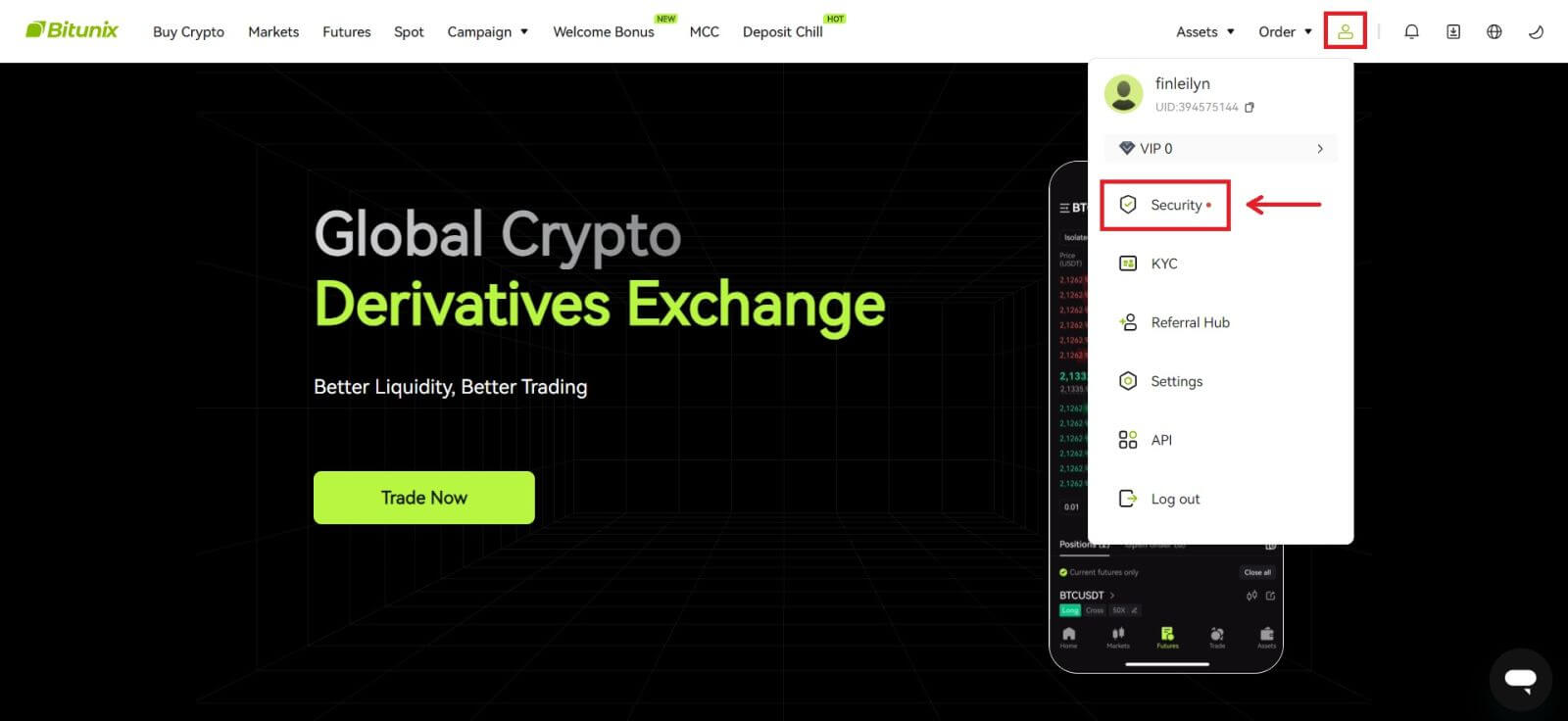 2. Clique em [Alterar] ao lado de "Código de verificação de e-mail".
2. Clique em [Alterar] ao lado de "Código de verificação de e-mail". 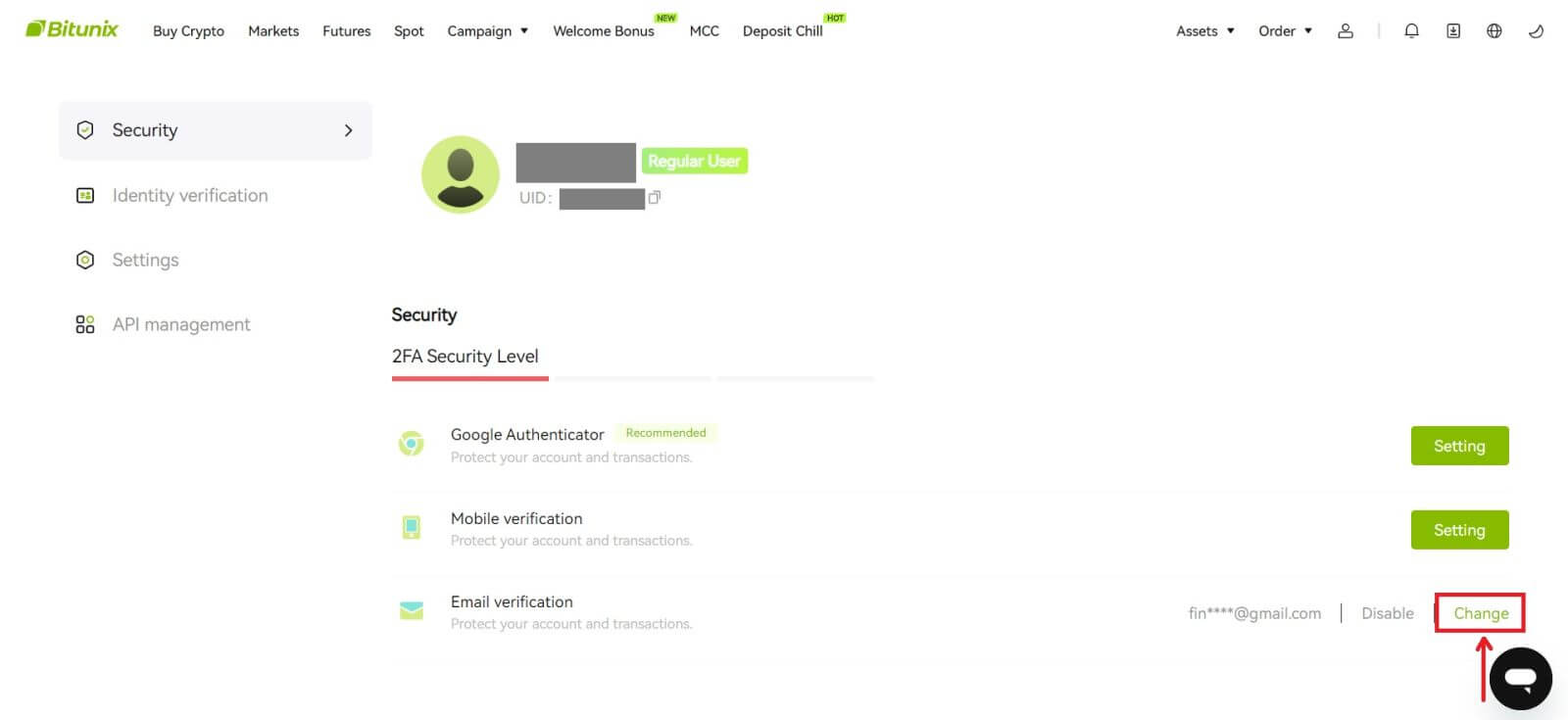 3. Digite o novo endereço de e-mail. Clique em [Obter código] em Verificação de segurança. Digite o outro código de 6 dígitos enviado para o endereço de e-mail antigo. Se os usuários configurarem o Google Authenticator, eles também deverão inserir o código do Google Authenticator de 6 dígitos.
3. Digite o novo endereço de e-mail. Clique em [Obter código] em Verificação de segurança. Digite o outro código de 6 dígitos enviado para o endereço de e-mail antigo. Se os usuários configurarem o Google Authenticator, eles também deverão inserir o código do Google Authenticator de 6 dígitos.
Clique em [Enviar] para concluir.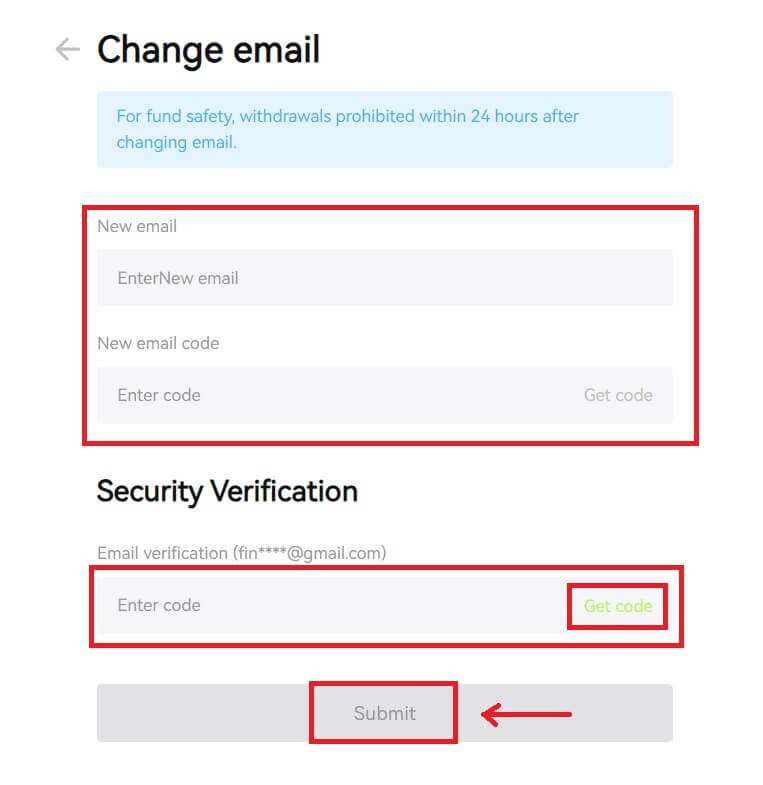
Como verificar a conta no Bitunix
Onde posso verificar minha conta?
Você pode acessar a Verificação de Identidade em seu [Avatar] - [KYC]. Você pode verificar seu nível de verificação atual na página, que determina o limite de negociação da sua conta Bitunix. Para aumentar o seu limite, complete o respectivo nível de Verificação de Identidade.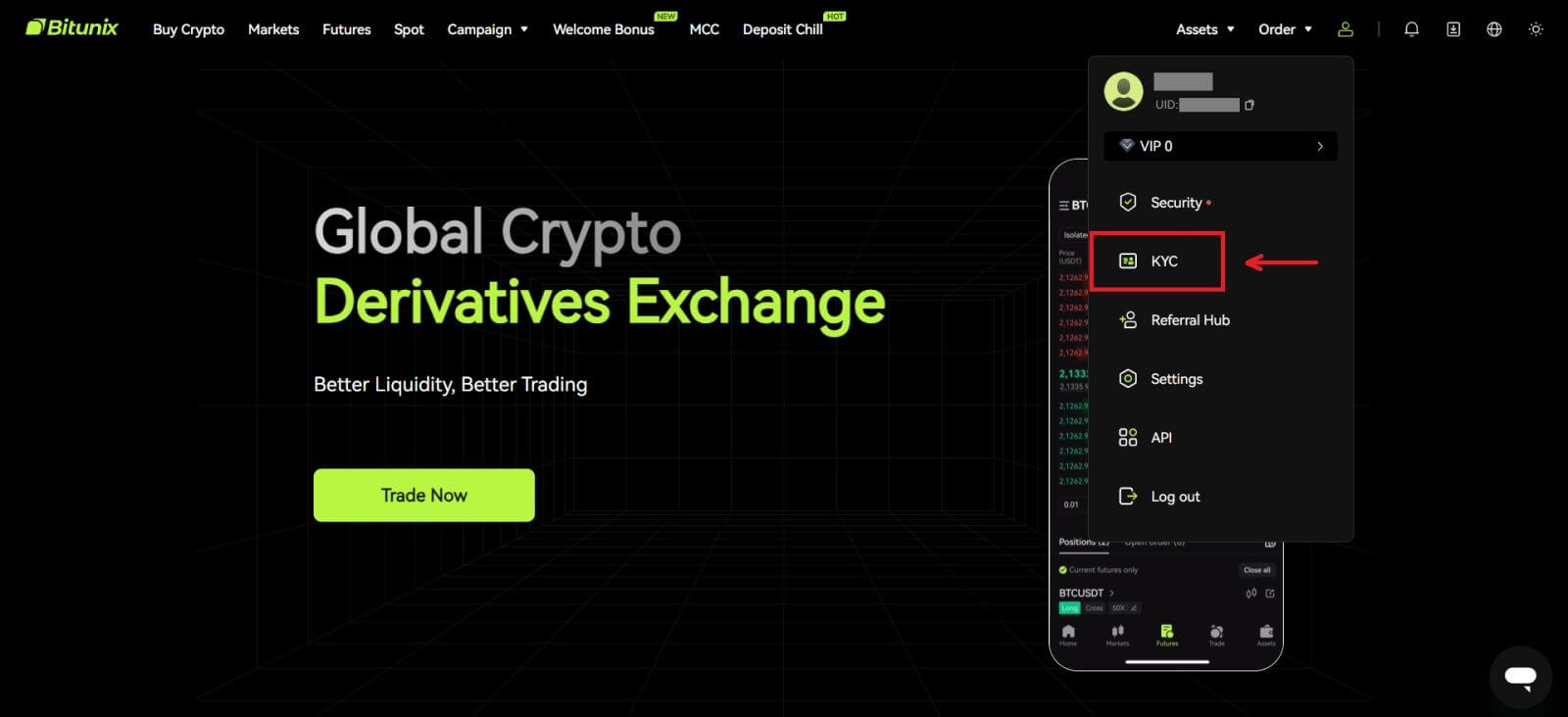
Como concluir a verificação de identidade? Um guia passo a passo
Verificação básica
1. Depois de acessar a página “Verificação de identidade”, selecione “Verificação básica” ou “Verificação avançada” (é necessária a conclusão da verificação básica antes da verificação avançada). Clique em [Verificar]. 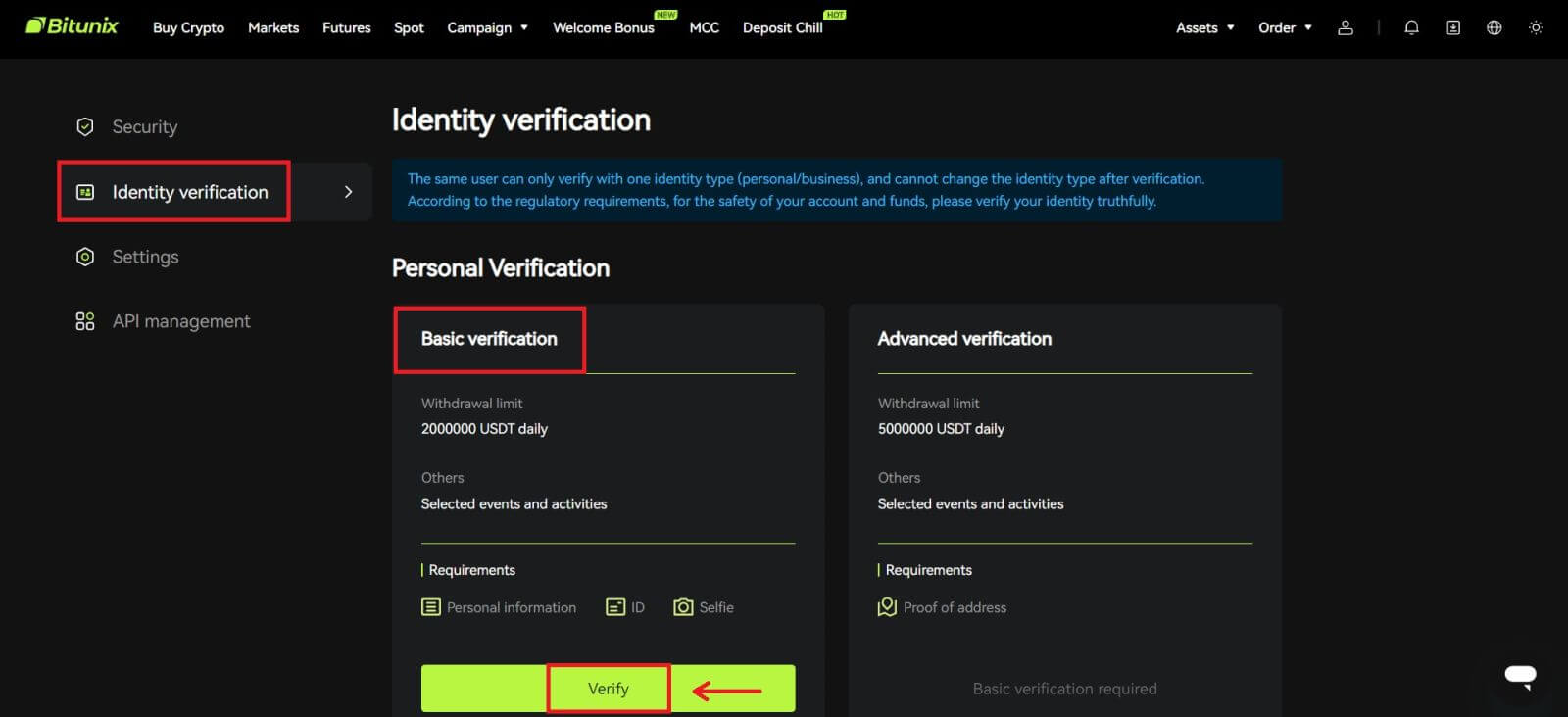
2. Selecione o país ou região, tipo de identificação e insira seu número de identificação, nome e data de nascimento seguindo as instruções, clique em [Avançar]. 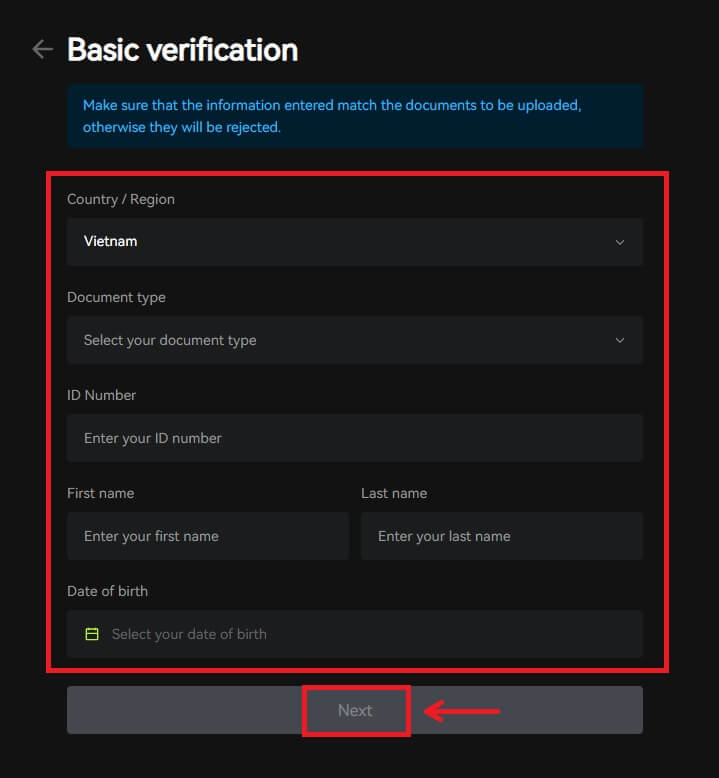
3. Faça upload da frente e do verso do documento de identidade selecionado, bem como uma foto sua segurando seu documento de identidade e um papel com Bitunix e a data atual escrita, clique em [Enviar]. A verificação KYC será concluída após a Bitunix analisar os documentos e as informações que você enviou. 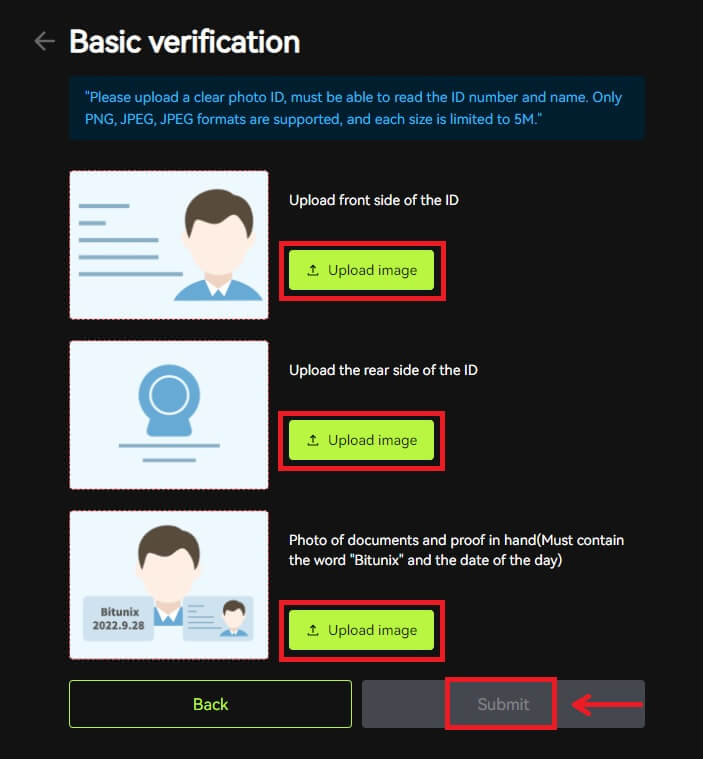
Verificação Avançada
1. Depois de concluir a verificação básica, agora você pode verificar a verificação avançada. Clique em [Verificar] para começar. 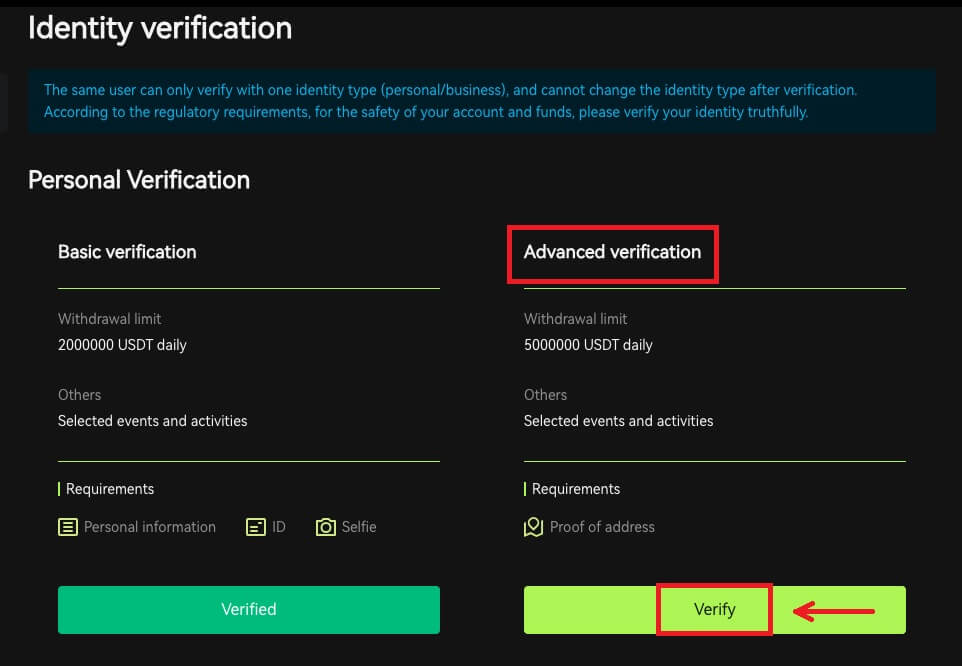
2. Selecione o país/região e insira a cidade, endereço de residência legal e código postal e clique em [Avançar]. 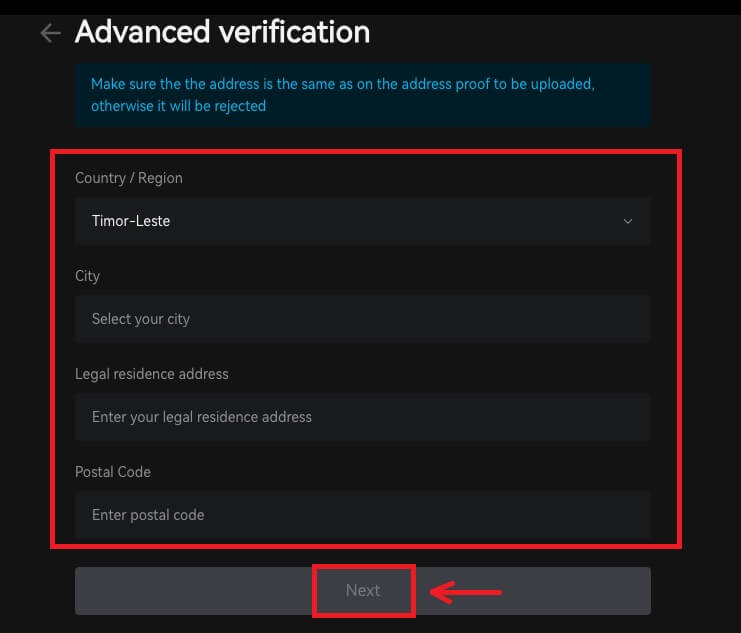 3. Carregue um comprovante de endereço válido seguindo as instruções e clique em [Enviar]. A verificação avançada KYC será concluída depois que o Bitunix analisar os documentos e as informações que você enviou.
3. Carregue um comprovante de endereço válido seguindo as instruções e clique em [Enviar]. A verificação avançada KYC será concluída depois que o Bitunix analisar os documentos e as informações que você enviou. 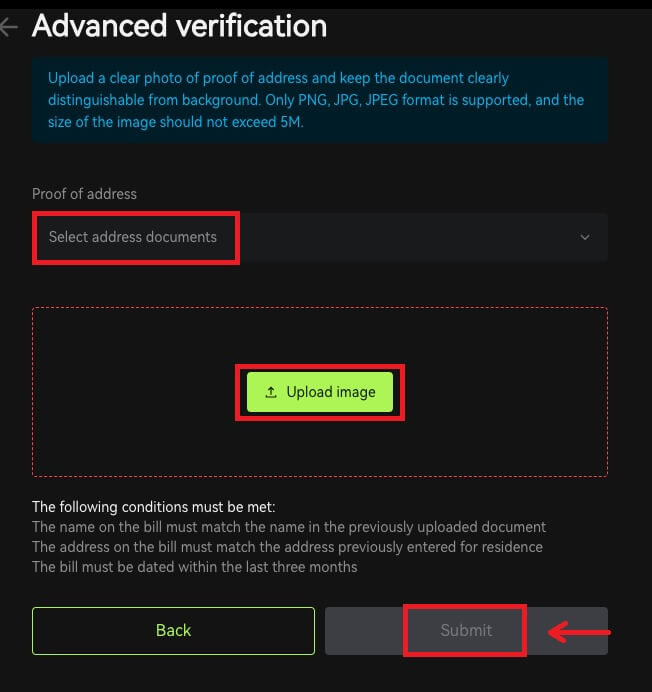
Nota
1. O Bilhete de Identidade deverá ter fotografia em ambos os lados. Forneça tradução oficial em inglês para letras não romanas.
2. Forneça uma foto sua segurando seu passaporte ou documento de identidade com foto. Na mesma imagem, é preciso anotar a data – e uma nota com a palavra ‘Bitunix’. Certifique-se de que seu rosto esteja claramente visível e que todas as informações no documento de identidade estejam claramente legíveis.
3. Comprovante de endereço (um extrato como conta de serviços públicos, carta de um departamento governamental, extrato fiscal fora de suas informações bancárias com não mais de 90 dias - indicando claramente seu nome e endereço residencial. O documento deve estar em letras romanas, ou uma tradução juramentada em inglês deverá ser enviada além do documento original.
4. Tipos de documentos aceitos: JPG /PNG/JPEG, e o tamanho máximo dos arquivos é 5M.
Perguntas frequentes (FAQ)
Por que devo verificar a identidade da minha conta?
Os usuários são obrigados a verificar sua identidade na Bitunix passando pelo nosso processo KYC. Depois que sua conta for verificada, os usuários poderão solicitar o aumento do limite de saque de uma moeda específica se o limite atual não atender às suas necessidades.
Com uma conta verificada, os usuários também podem desfrutar de uma experiência de depósito e retirada mais rápida e tranquila. Verificar a conta também é uma etapa importante para aumentar a segurança da sua conta.
Quais são os níveis e benefícios KYC
A política KYC (Conheça bem o seu cliente) é um escrutínio aprimorado dos titulares de contas e é a base institucional para o combate à lavagem de dinheiro usada para prevenir a corrupção, e é uma série de procedimentos pelos quais instituições financeiras e bolsas de criptomoedas verificam a identidade de seus clientes como obrigatório. Bitunix usa KYC para identificar clientes e analisar seu perfil de risco. Este processo de certificação ajuda a prevenir a lavagem de dinheiro e o financiamento de atividades ilegais, enquanto a certificação KYC também é necessária para que os usuários aumentem seus limites de retirada de BTC.
A tabela a seguir lista os limites de saque em diferentes níveis de KYC.
| Nível KYC | KYC 0 (sem KYC) | KYC Nível 1 | KYC Nível 2 (KYC Avançado) |
| Limite diário de retirada* | ≦500.000 USDT | ≦2.000.000 USDT | ≦5.000.000 USDT |
| Limite de saque mensal** | - | - | - |
*Limite de saque diário atualizado a cada 00:00 UTC
**Limite de saque mensal = Limite de saque diário * 30 dias
Razões e soluções comuns para falhas na verificação KYC
A seguir estão motivos e soluções comuns para falhas de verificação KYC:
| Motivo rejeitado | Cenário possível | Dicas de soluções |
| ID Inválido | 1. O sistema detectou que seu nome completo/data de nascimento no perfil está incorreto, ausente ou ilegível. 2. O documento carregado não contém a foto do seu rosto ou a foto do seu rosto não está nítida. 3. O passaporte carregado não contém sua assinatura. |
1. Seu nome completo, data de nascimento e data de validade devem ser apresentados de forma clara e legível. 2. Suas características faciais precisam ser claramente exibidas. 3. Se você estiver enviando uma imagem de passaporte, certifique-se de que o passaporte tenha sua assinatura. Os Documentos Comprovativos de Identidade aceites incluem: Passaporte, Bilhete de Identidade Nacional, Autorização de Residência, Carta de Condução; Os documentos de prova de identidade não aceitos incluem: visto de estudante, visto de trabalho, visto de viagem |
| Foto do documento inválida | 1. A qualidade dos documentos carregados pode estar desfocada, cortada ou você mascarou suas informações de identidade. 2. Carregou fotos irrelevantes de documentos de identidade ou comprovantes de endereço. |
1. Seu nome completo, data de nascimento e data de validade devem estar legíveis e certifique-se de que todos os cantos do documento sejam mostrados claramente. 2. Reenvie todos os documentos de identidade aceitáveis, como passaporte, carteira de identidade nacional ou carteira de motorista. |
| Comprovante de endereço inválido | 1. O comprovante de endereço fornecido não é dos últimos três meses. 2. O comprovante de endereço fornecido mostra o nome de outra pessoa em vez do seu nome. 3. Documento inaceitável para comprovante de endereço apresentado. |
1. O comprovativo de morada deverá ser datado/emitido nos últimos três meses (documentos com mais de três meses serão rejeitados). 2. Seu nome deve constar claramente nos documentos. 3. Não pode ser o mesmo documento do Comprovante de Identidade. Os documentos de comprovante de endereço aceitos incluem: Contas de serviços públicos Extratos bancários oficiais Comprovante residencial emitido pelo governo Contas de Internet/TV a cabo/linha telefônica residencial Declarações de impostos/contas de impostos municipais Os documentos de comprovante de endereço não aceitos incluem: carteira de identidade, carteira de motorista, passaporte, extrato de telefone celular, locação contrato, documento de seguro, contas médicas, recibo de transação bancária, carta de indicação de banco ou empresa, fatura manuscrita, recibo de compras, passes de fronteira |
| Captura de tela/documento não original | 1. O sistema detecta uma captura de tela, cópia digitalizada ou documento impresso que não são aceitáveis. 2. O sistema detecta uma cópia impressa em vez do documento original. 3. O sistema detecta fotos em preto e branco de documentos. |
1. Certifique-se de que o documento enviado esteja no formato de arquivo/PDF original. 2. Certifique-se de que a foto enviada não tenha sido editada com softwares de processamento de imagem (Photoshop, etc) e não seja uma captura de tela. 3. Faça upload de um documento/foto colorido. |
| Página do documento ausente | Algumas páginas dos documentos carregados estão faltando. | Faça upload de uma nova foto do documento com todos os quatro cantos visíveis e uma nova foto do documento (frente e verso). Certifique-se de que a página do documento com detalhes importantes esteja incluída. |
| Documento danificado | A qualidade do documento carregado é ruim ou está danificada. | Certifique-se de que todo o documento esteja visível ou legível; não está danificado e não há brilho na foto. |
| Documento expirado | A data no documento de identidade carregado expirou. | Certifique-se de que o documento de identidade ainda esteja dentro do prazo de validade e ainda não tenha expirado. |
| Idioma não reconhecido | O documento é carregado em idiomas não suportados, como árabe, cingalês, etc. | Faça upload de outro documento com caracteres latinos ou do seu passaporte internacional. |


